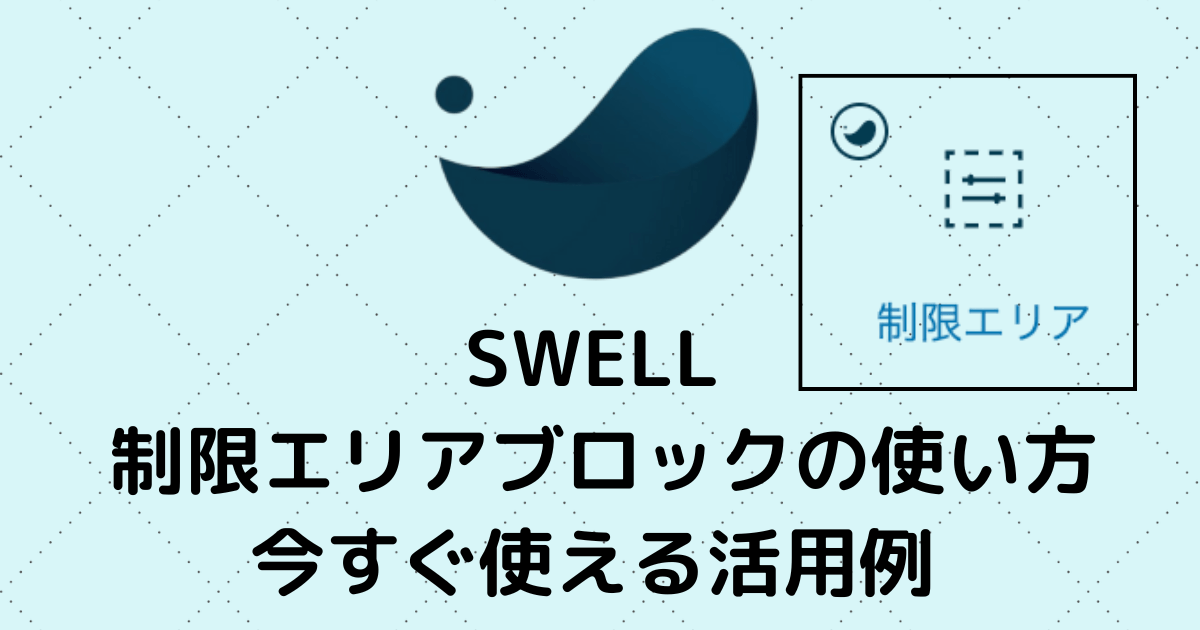- セール情報を消し忘れて、終了後も古い情報が残ったまま…
- カテゴリーごとに広告を変えたいけど、手動管理が面倒…
- SWELLに制限エリアブロックがあるって聞いたけど、難しそう…
 アッフィー
アッフィーこんな悩みを解決できる記事をご用意しました!
私はブログを始めて3年。
これまでに100本以上の渾身の記事を書き上げてきました。
その結果、累計で6桁の収益を達成することができました。
SWELLの制限エリアブロックを使えば、コンテンツの表示を自動でコントロールできます。
期間限定セールの自動管理や、カテゴリー別の広告出し分けも簡単に設定可能です。
「制限エリアブロック」なんて、聞いたことないかも知れませんね。
そこで、この記事では、
を画像付きで解説します。
この記事を読んで実践すれば、制限エリアブロックの使い方がわかり、コンテンツの表示・非表示を思い通りにコントロールできるようになりますよ。
それでは、さっそく始めましょう。
SWELL制限エリアブロックとは



セール情報を消し忘れて古い情報が残ったまま…
そんな経験ありませんか?
制限エリアブロックは、そんな悩みを解決してくれるSWELLに用意された標準機能です。
コンテンツの表示を自動制御できる機能
制限エリアブロックを使えば、記事の一部を条件に合わせて自動で表示・非表示にできます。
簡単に言うと、コンテンツの「出し入れ」を自動化してくれる機能です。
設定できる条件は以下の3種類から選べます。
- ログイン状態
- 表示期間
- ページ種別
例えば、楽天スーパーセール中だけセール情報を表示したり、特定カテゴリーだけ広告を出し分けたりできます。
手動管理の手間が省けて、消し忘れの心配もありません。
プラグイン不要で実装可能



でも、設定が難しそう…
そんな心配はご無用です!
制限エリアブロックの操作は難しくありません。
さらに、SWELLの標準機能なので追加のプラグインも不要です。
他のWordPressテーマでは、同じような機能を使うために別途プラグインをインストールする必要があります。
しかしSWELLなら、インストールした時点ですぐに使い始められますよ。
プラグインを増やさずに済むので、サイトの表示速度を保ちながらコンテンツの出し分けが、思い通りにコントロールできます。
SWELL制限エリアブロックでできること
制限エリアブロックでは、大きく分けて3つの制限方法が用意されています。
うまく活用すれば、あなたのブログ運営がグッと楽になりますよ。
ログイン状態で表示を切り替えられる
ログイン状態での制限機能を使うと、WordPressにログインしているかどうかで表示を切り替えられます。
主に管理用として便利な機能です。
非ログインユーザー(読者)だけに表示する設定や、逆にログインユーザー(管理者など)だけに表示する設定が可能です。
例えば、記事のリライト中に編集メモを残しておいたり、管理者だけアドセンス広告を非表示にしたりすることもできます。
さらには、ログインユーザーの中でも、管理者・編集者・投稿者など、権限ごとに細かく設定することもできます。
- 管理者
- 編集者
- 投稿者
- 寄稿者
- 購読者
個人ブロガーではあまり使わないでしょうが、チームでサイトを運営していたり、外部のライターさんに記事を書いてもらっていたりする場合に便利です。
Web制作案件でクライアントに限定的な権限を渡すときにも使えますね。
表示期間を指定できる
制限エリアブロックを使えば、開始日時と終了日時を設定するだけで、その期間だけコンテンツを表示できます。
例えば、楽天スーパーセールやAmazonプライムデーなど、期間限定のキャンペーン情報を事前に設定しておけば、セール開始と同時に自動で表示され、終了後は自動で非表示になります。
この機能があれば、セール情報の消し忘れを防げるのでとても便利ですね。
ページ種別ごとに表示を変更できる
ページで制限する機能を使えば、カテゴリーやタグに応じてコンテンツの表示を自動で切り替えられます。
これがあれば、カテゴリーやタグごとに最適な広告を出し分けることが可能です。
たとえば、「キッチン用品」カテゴリーには調理器具の広告を、「インテリア」カテゴリーには家具の広告を自動表示できます。
また、投稿ページ・固定ページ・LP・アーカイブページなど、ページ種別での指定もできます。
- フロントページ
- ホーム(投稿一覧)
- アーカイブ
- 検索結果ページ
- 404ページ
- 個別ページ(投稿・固定ページ・LP)
たとえば、404ページや検索結果ページに「お探しのコンテンツがない場合はこちらへお問い合わせください」といったCTAを差し込むことも可能です。
SWELL制限エリアブロックの基本的な使い方
制限エリアブロックの使い方はとってもシンプル。
ここからは具体的な設定手順を、ブログ初心者さんにもわかりやすく解説していきますね。
基本的な流れは次の3ステップだけです。
- 制限エリアブロックを呼び出し
- コンテンツの配置
- 表示条件(ログイン状態・表示期間・ページ種別)を設定
実際の操作画面を見ながら進めていきましょう。
記事編集画面の左上にある「+」ボタンをクリックします。
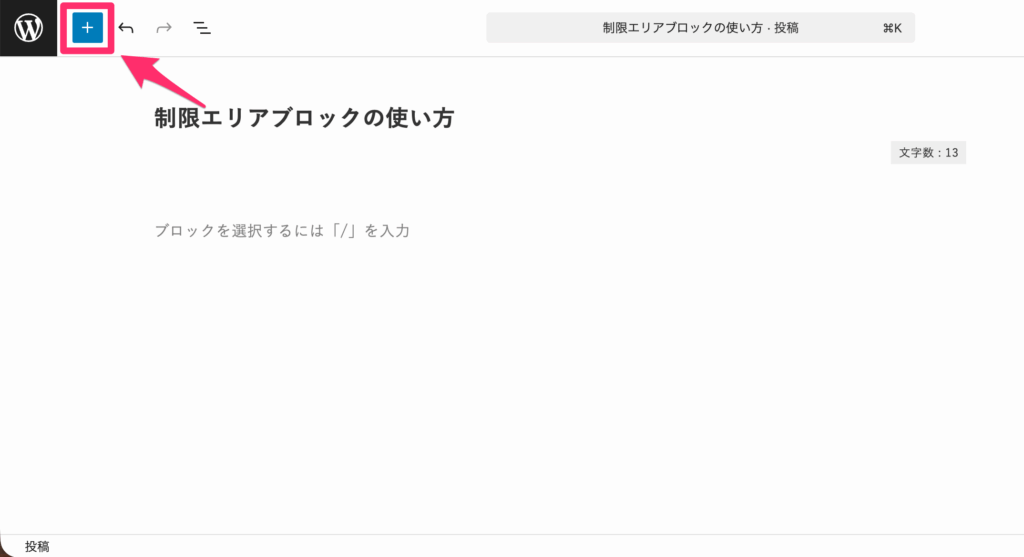
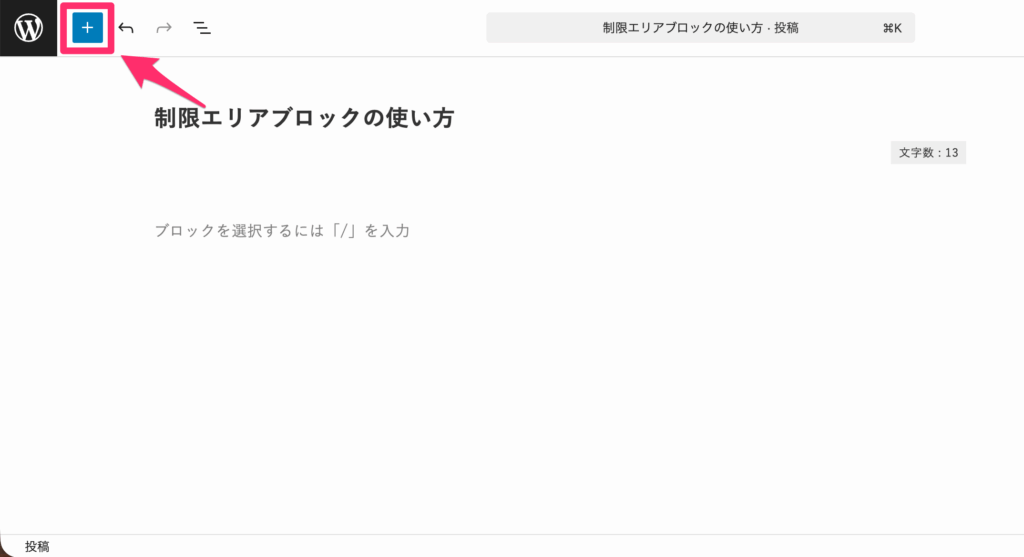
①検索窓に「制限エリア」と入力すると、②制限エリアブロックが表示されるのでクリック。
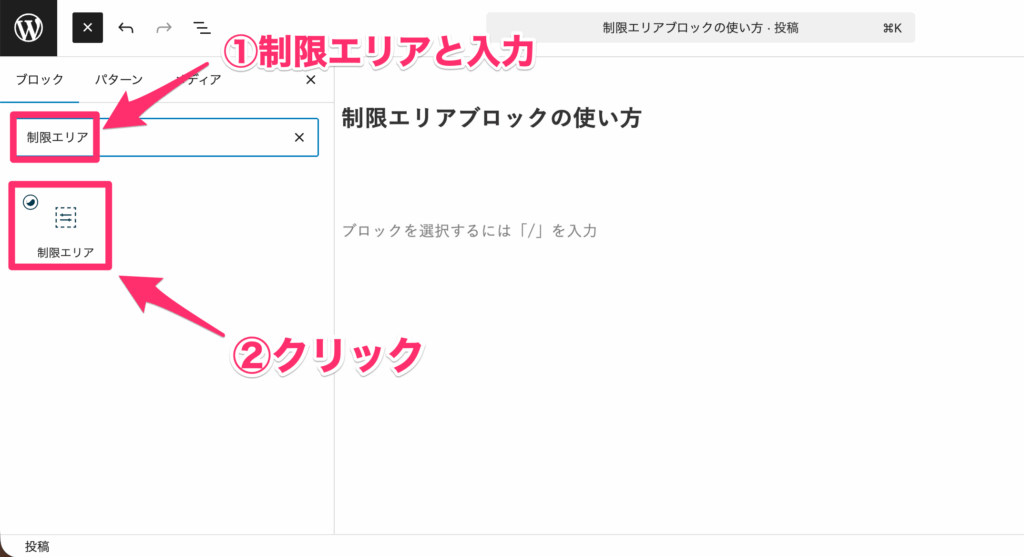
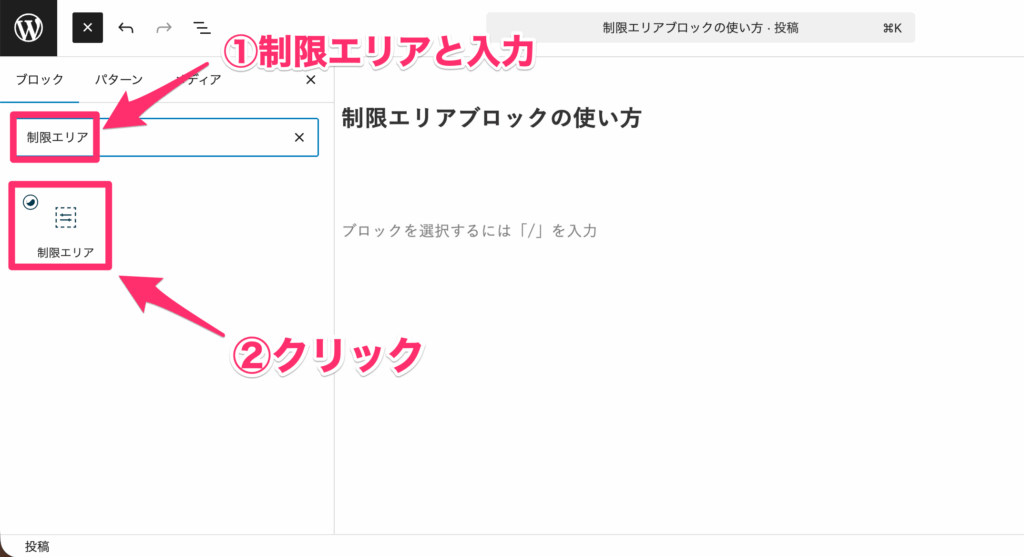
記事編集画面に制限エリアブロックが挿入されます。
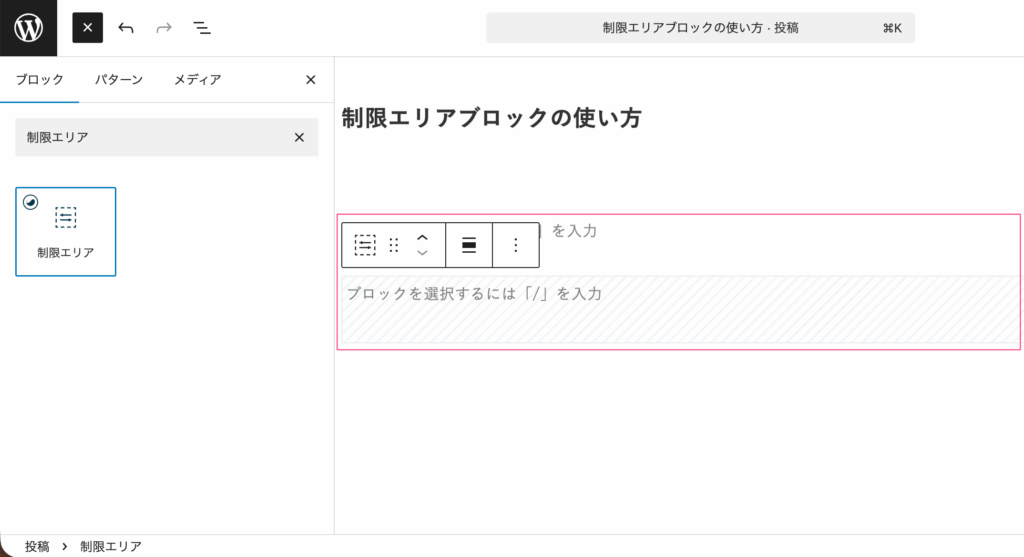
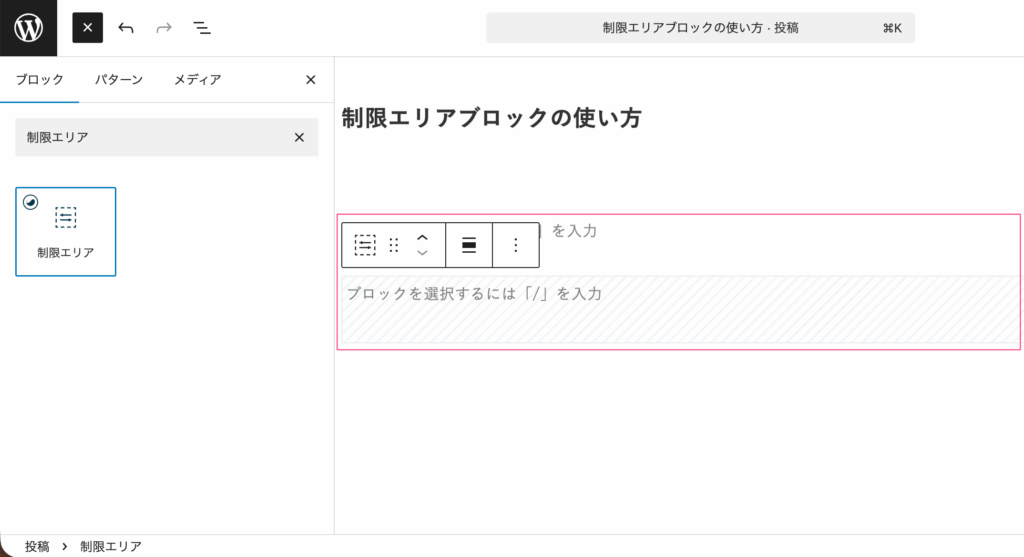
ちなみに、制限エリアブロックを挿入する時短テクニックとして、段落ブロック内で「 /制限エリア」 または 「/restrict-area 」と入力しても呼び出せます。
「/」および「restrict-area」は半角で入力しましょう。
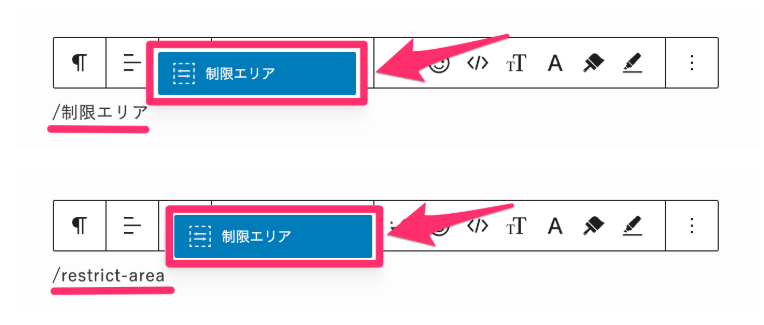
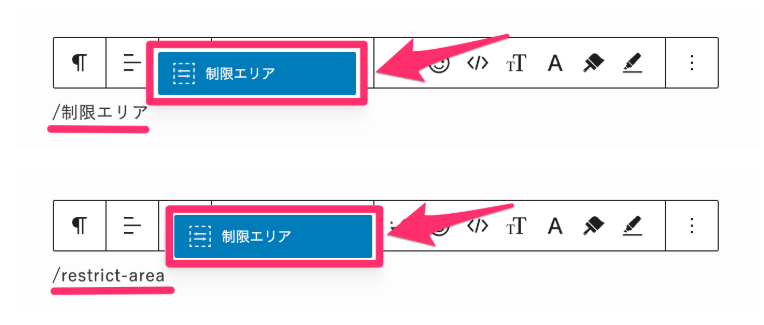



「/」(スラッシュ)操作はサクッと呼び出せるのでおすすめですよ!
斜線が入ったブロックが表示されます。これが制限エリアブロック。
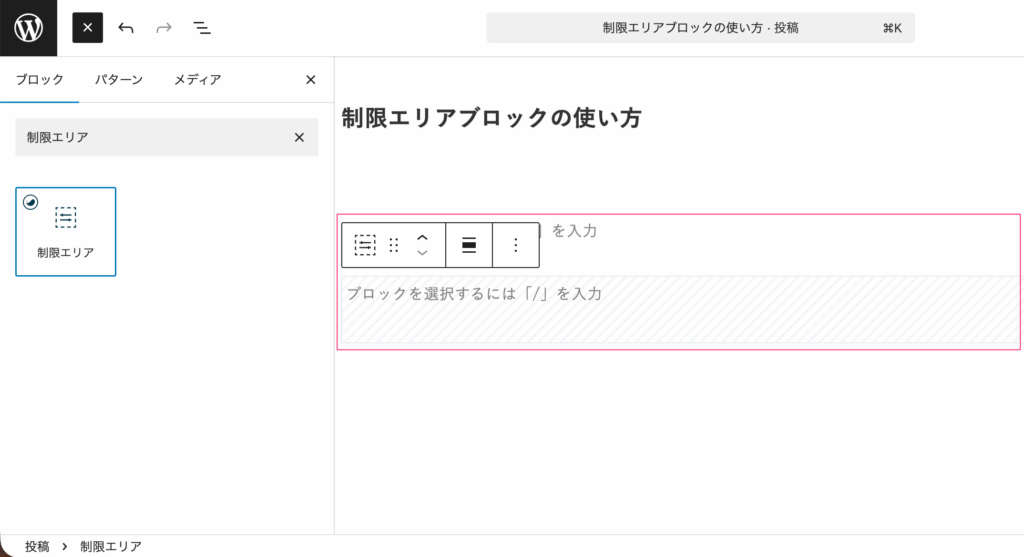
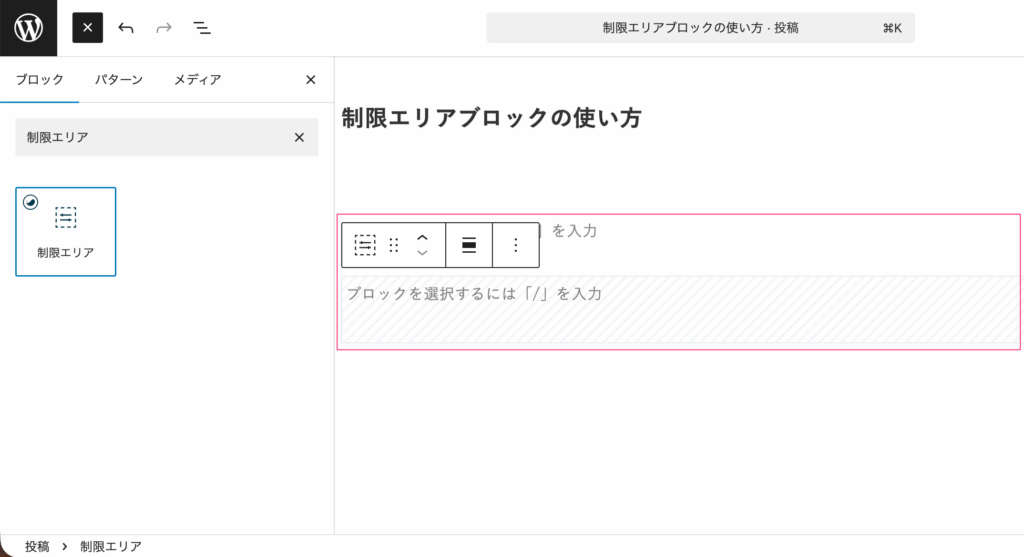
このブロック内に、表示制限をかけたいコンテンツを自由に配置していきましょう。
テキスト、画像、ボタン、広告タグなど、どんなブロックでも設置できます。
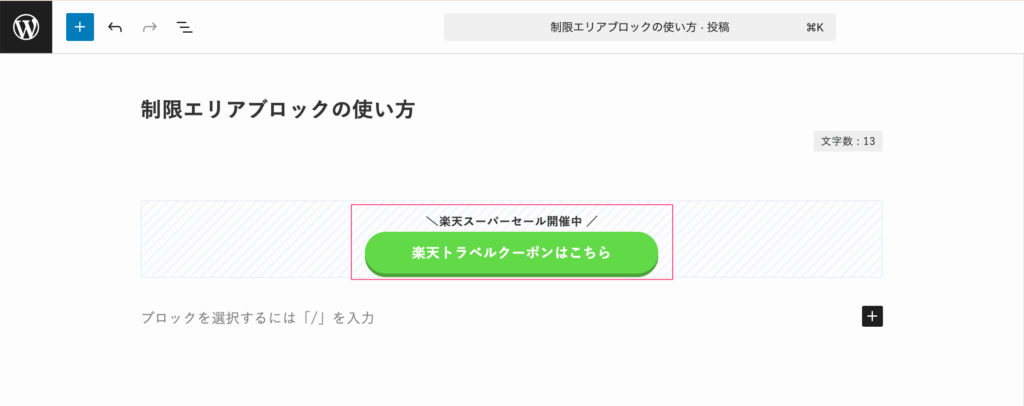
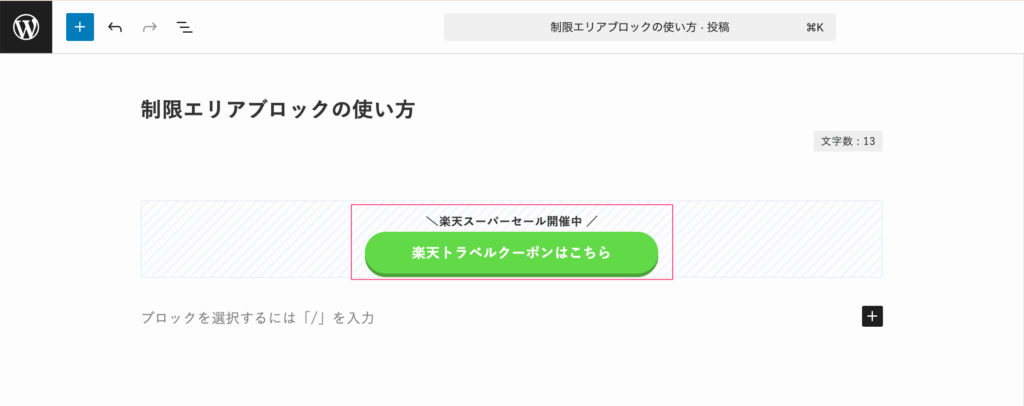
①制限エリアブロックを選択した状態で、②右側の【設定】タブをクリック。
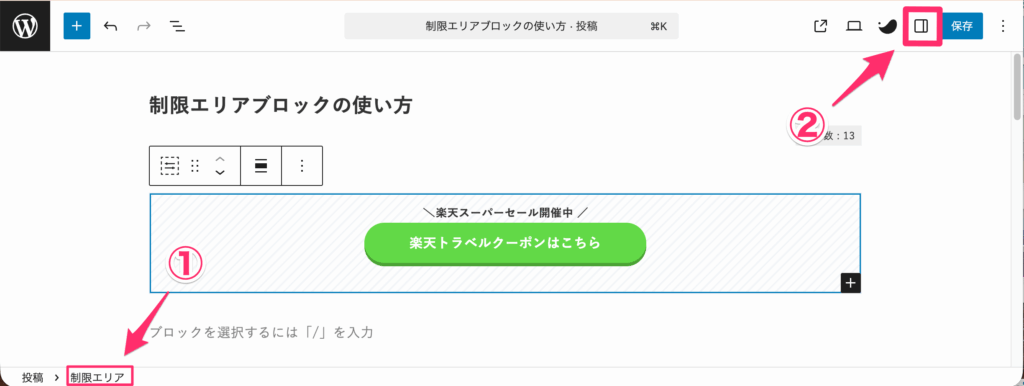
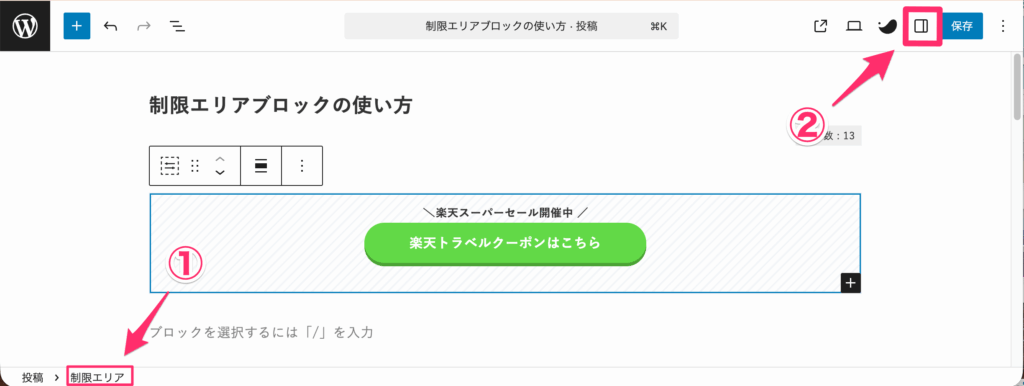
「制限設定」という項目が表示されるので、ここから3つの項目で制限設定を行います。
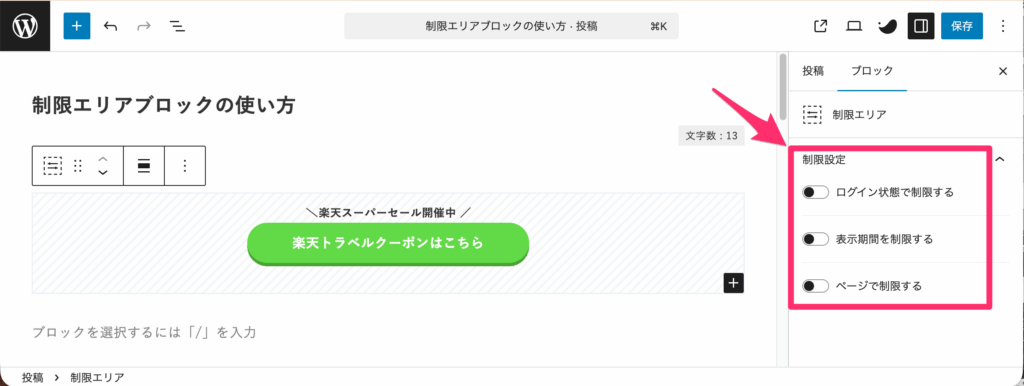
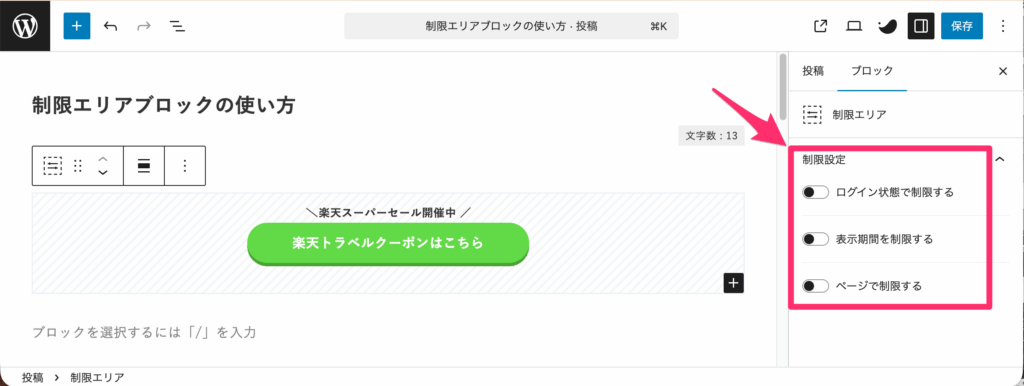



各それぞれの制限設定の詳細は、次のセクションで詳しく解説しますね。
3つの制限の設定方法
ここからは、3つの制限それぞれの具体的な設定手順を解説していきます。
画像を見ながら一緒に進めていきましょう。
表示期間を制限する設定方法
期間限定のセール情報などを自動で表示・非表示にしたいときに便利な機能です。
開始日時と終了日時を設定するだけで完了しますよ。
h4:表示期間制限を有効にする
制限エリアブロックを選択した状態で、右側のサイドバーから「表示期間を制限する」のトグルをONにします。
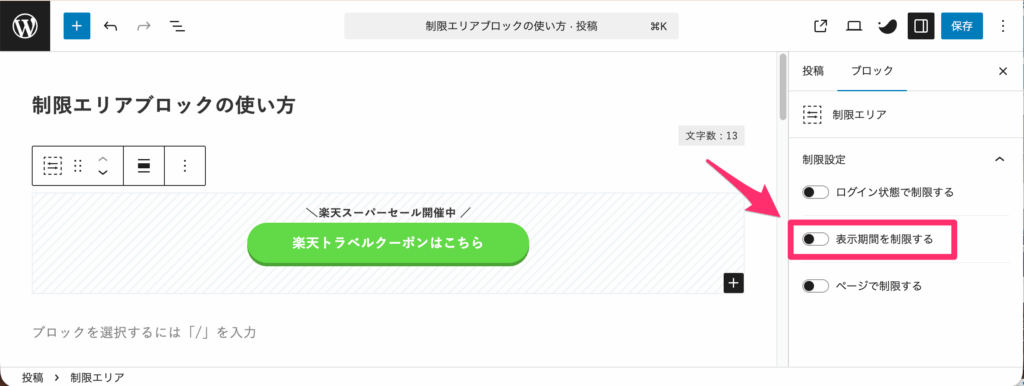
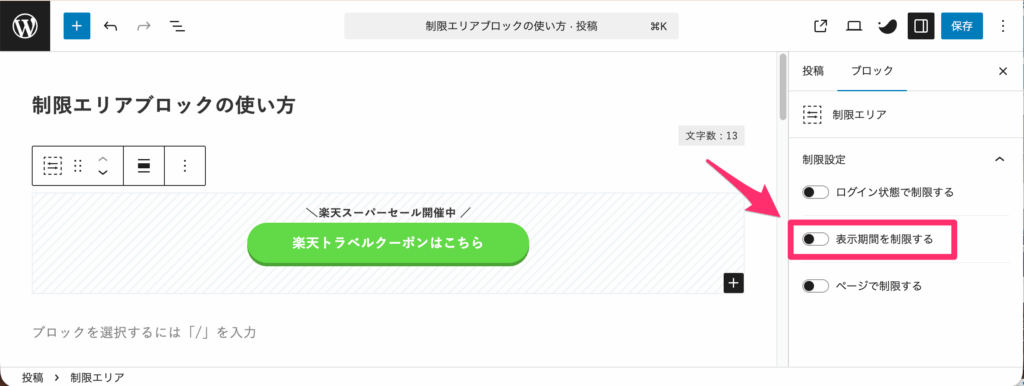
トグルをONにすると、開始日時と終了日時を入力する欄が表示されます。
この設定をONにすることで、指定した期間だけコンテンツを表示できるようになるんです。
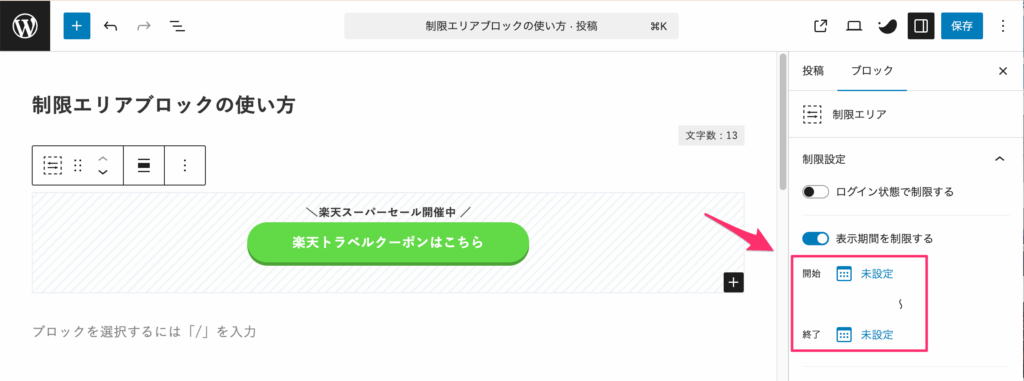
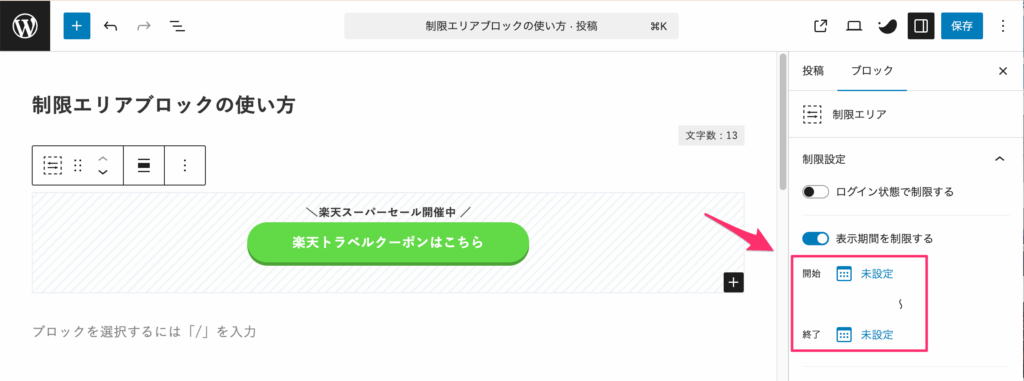
あとは具体的な日時を指定していくだけですね。
開始日時と終了日時を指定する
「開始」と「終了」の右側にある「未設定」をクリックすると、カレンダーが表示されます。
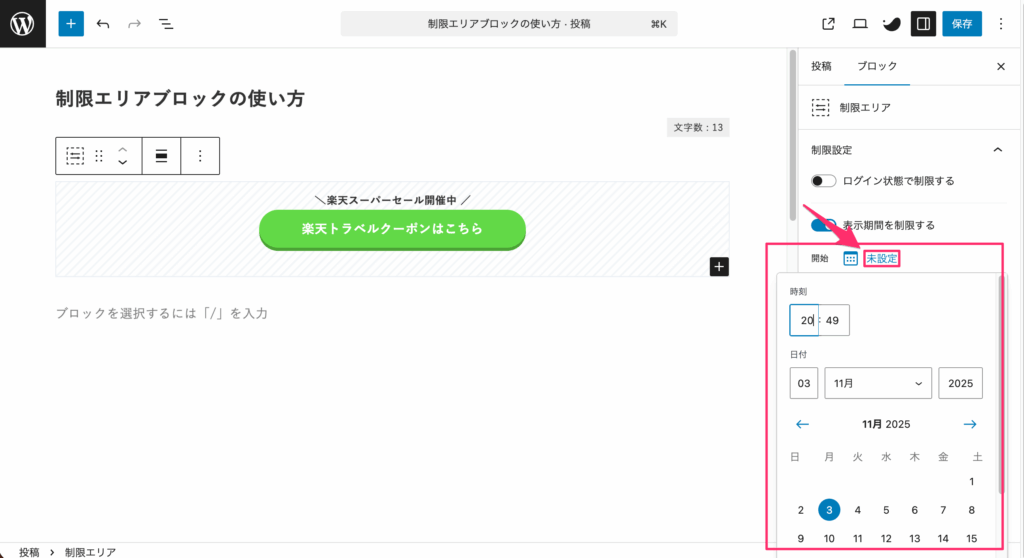
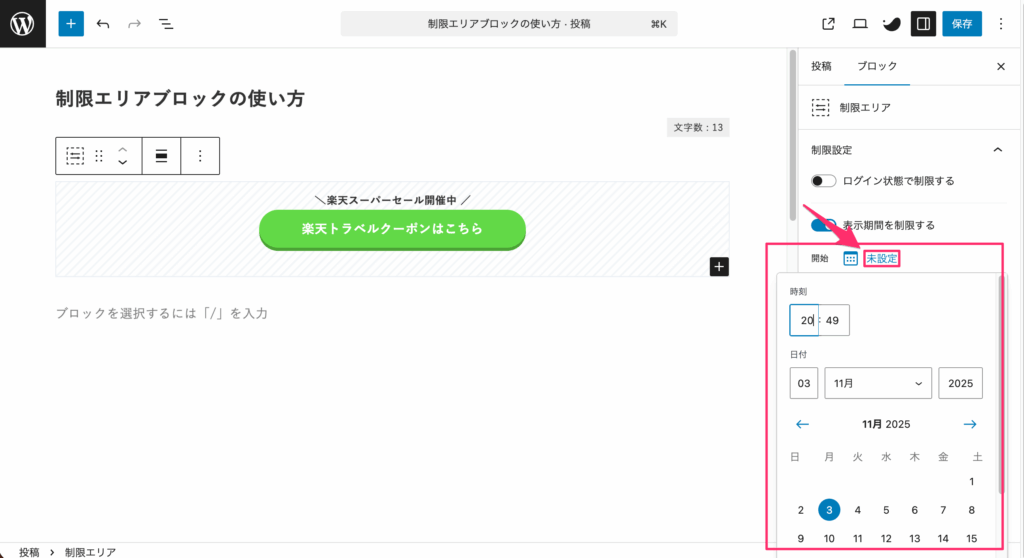
カレンダーから日付を選択し、その下の時刻欄に時間を入力しましょう。
例えば、
2025年12月1日の0時から12月25日の23時59分まで
表示したい場合は、開始と終了にそれぞれの日時を設定します。
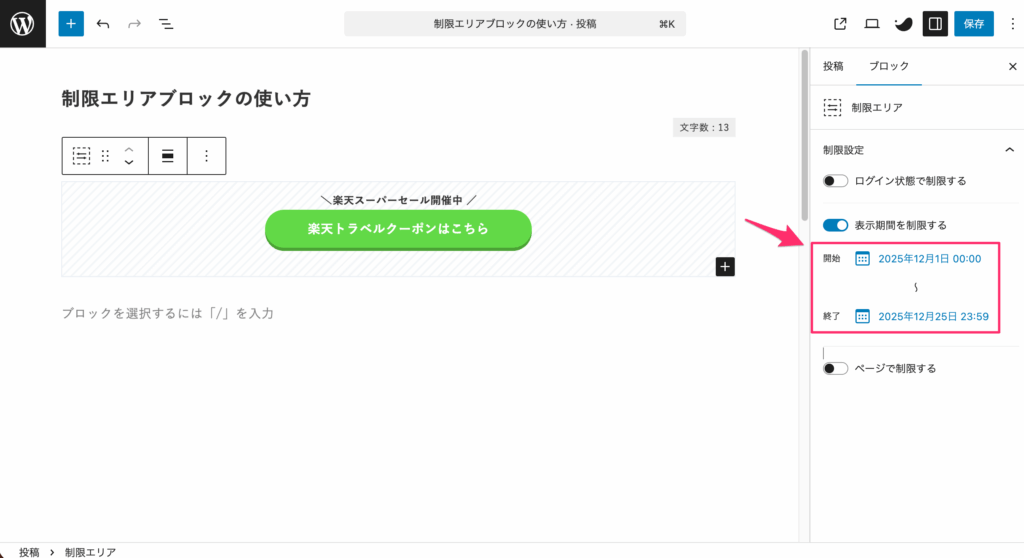
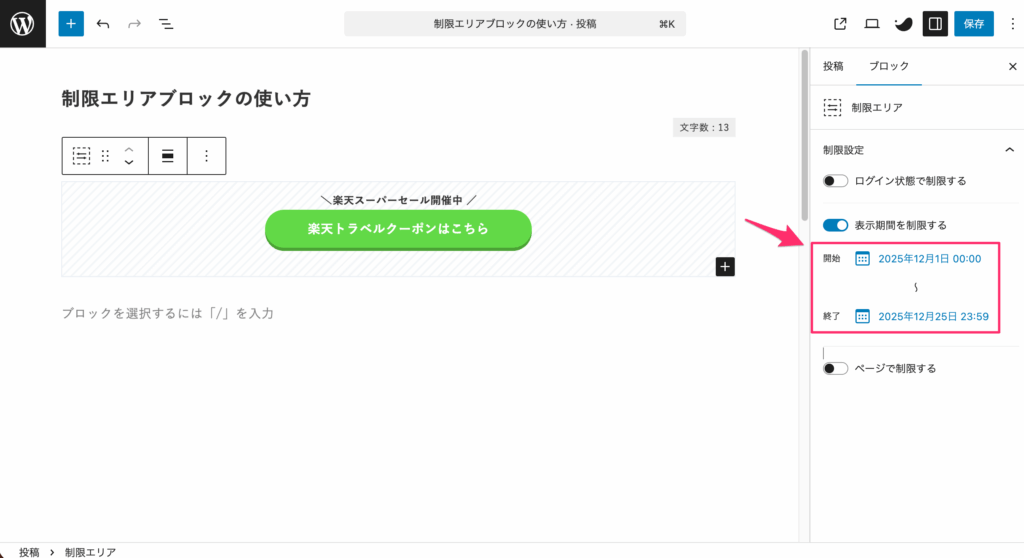
投稿後すぐに表示させたいなら、「開始」は未設定のままで「終了」だけ設定すればOKですよ。
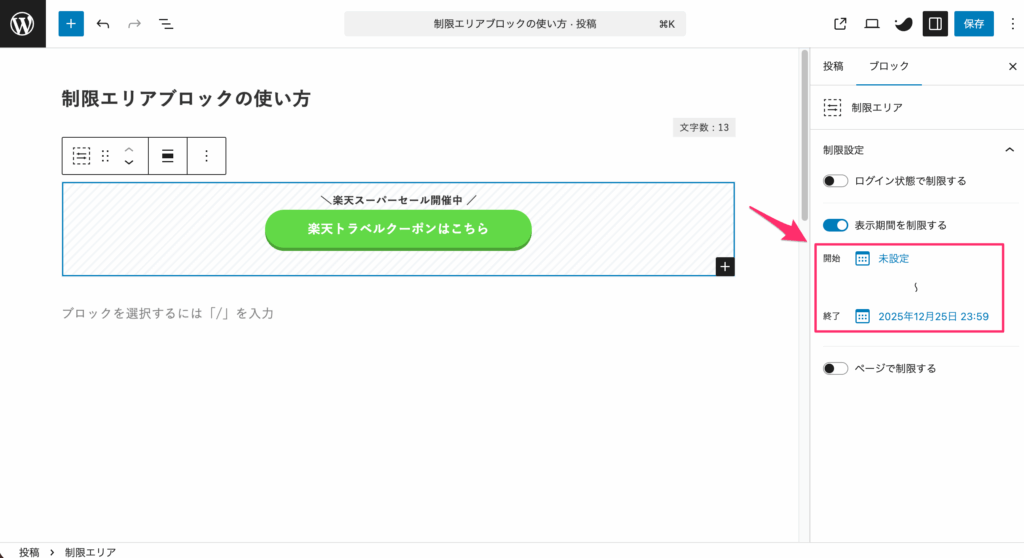
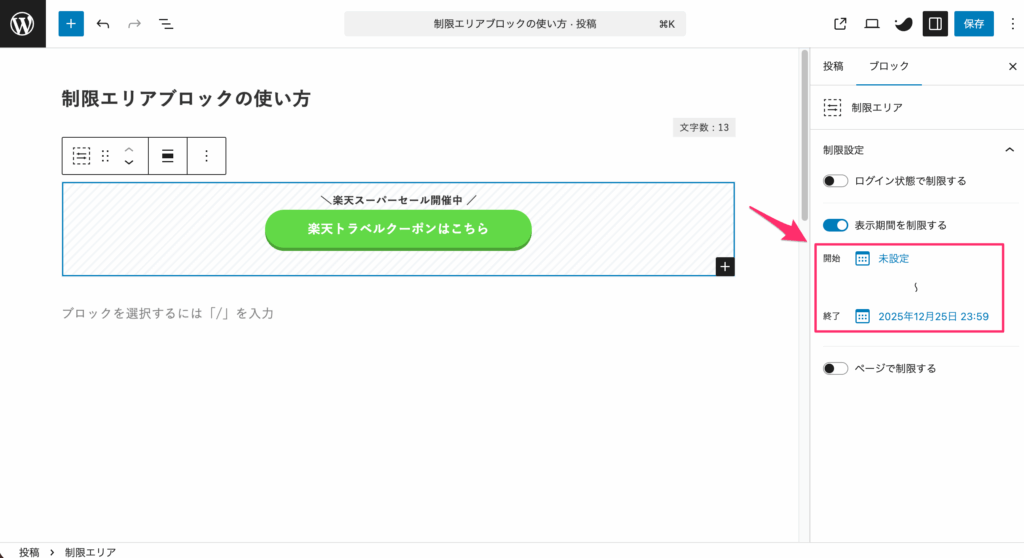
注意点として、表示期間はWordPress管理画面で設定したタイムゾーンが基準になります。
タイムゾーンの設定がどうなっているか確認する方法は、こちらをクリック。
WordPress管理画面の「設定」→「一般」をクリックして下さい。
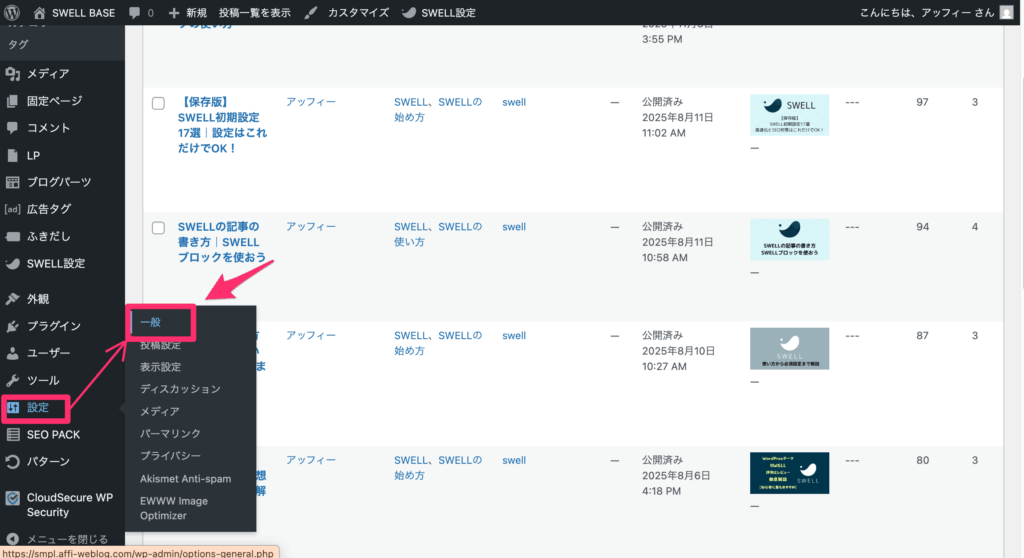
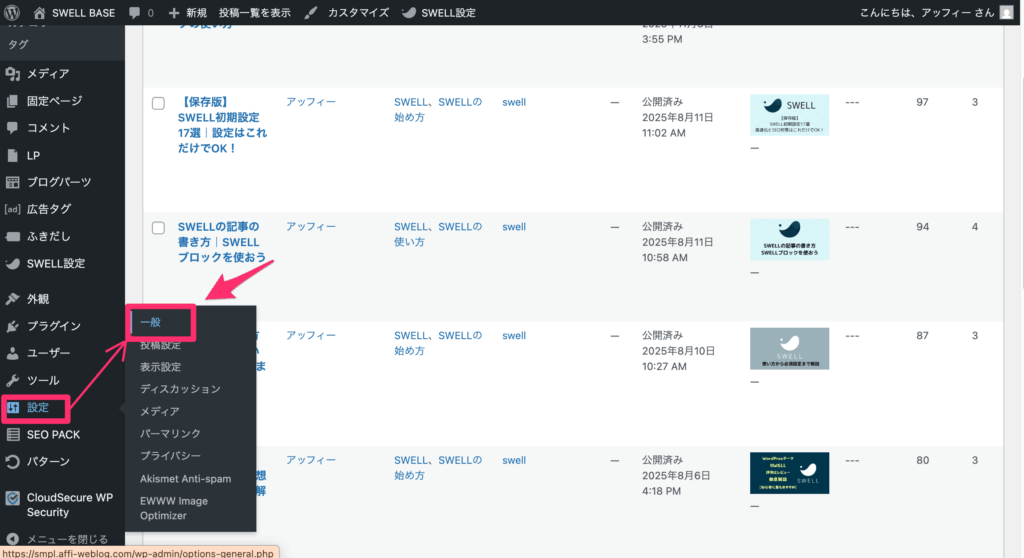
タイムゾーンが「東京」になっているか確認しておきましょう。
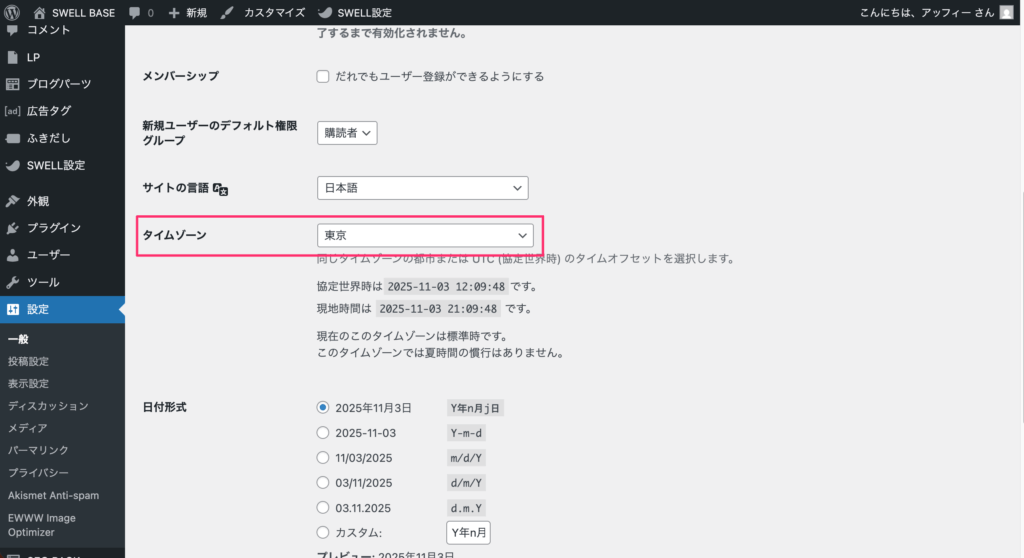
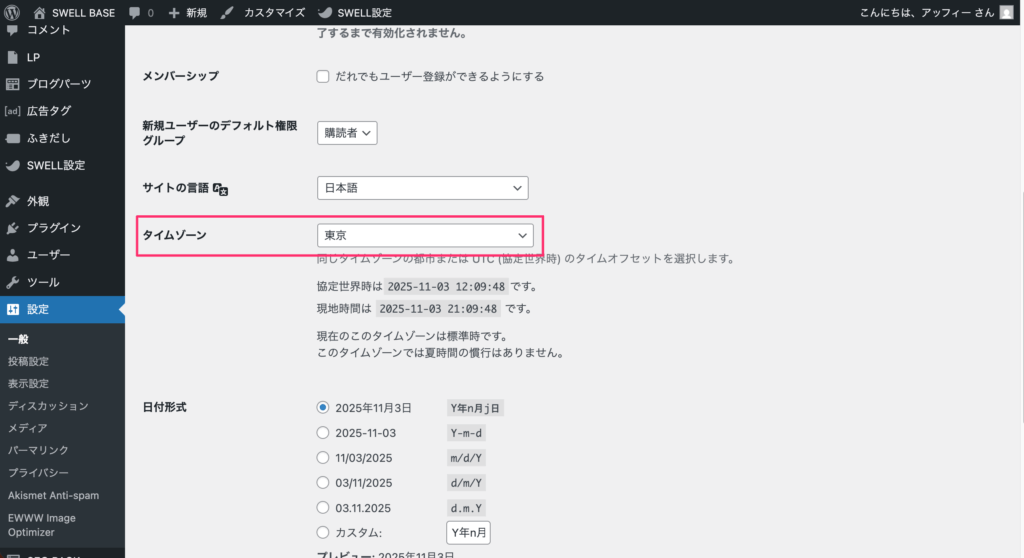
ログイン状態で制限する設定方法
WordPressにログインしているかどうかで、表示を切り替えたいときに使う機能です。
主に管理用として使える機能です。
ログイン制限を有効にする
サイドバーから「ログイン状態で制限する」のトグルをONにします。
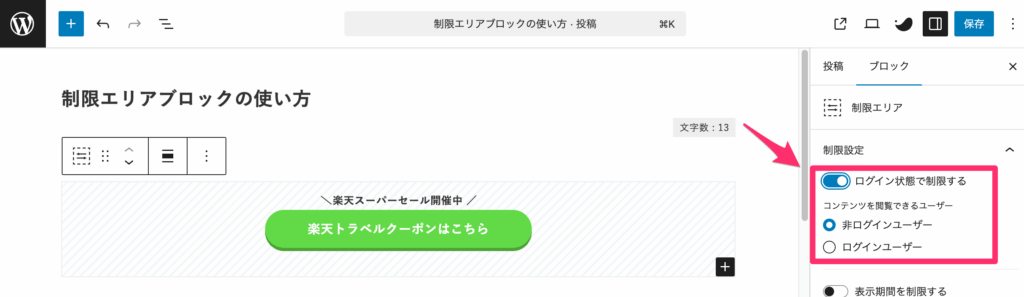
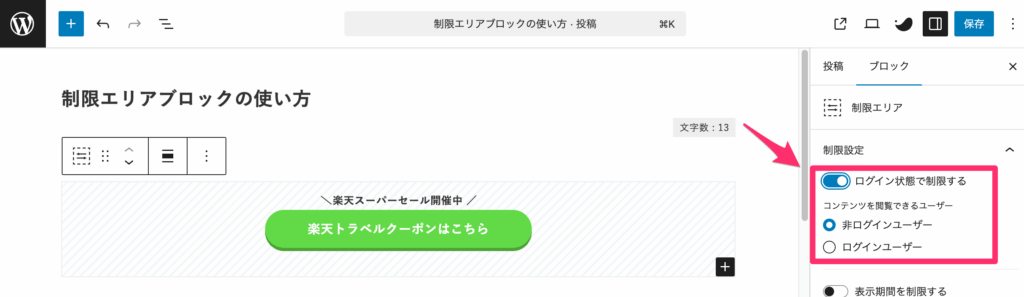
トグルをONにすると、「コンテンツを閲覧できるユーザー」という選択肢が表示されます。
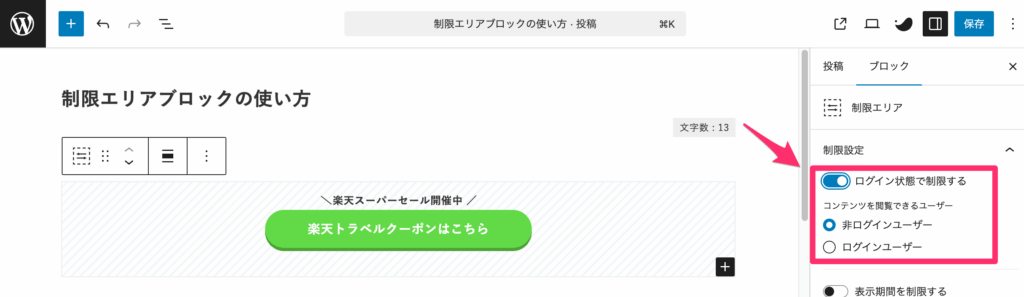
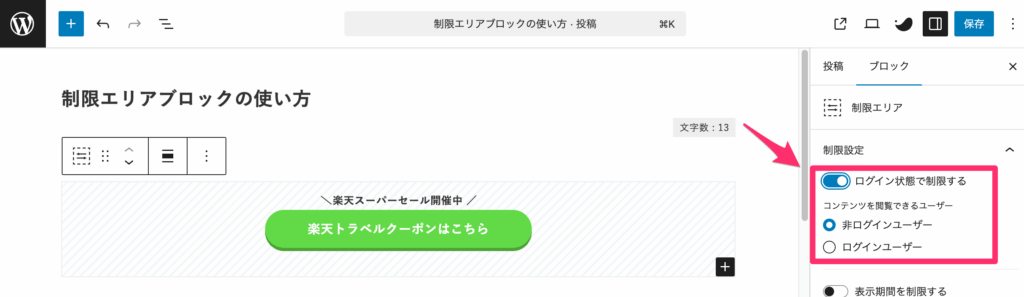
ここで「非ログインユーザー」か「ログインユーザー」のどちらかを選びましょう。
- 非ログインユーザーとは…WordPressにログインしていない人
- ログインユーザーとは…WordPressにログインしている人
「非ログインユーザー」を選ぶと読者だけに表示され、「ログインユーザー」を選ぶと管理者など権限を持つ人だけに表示されます。
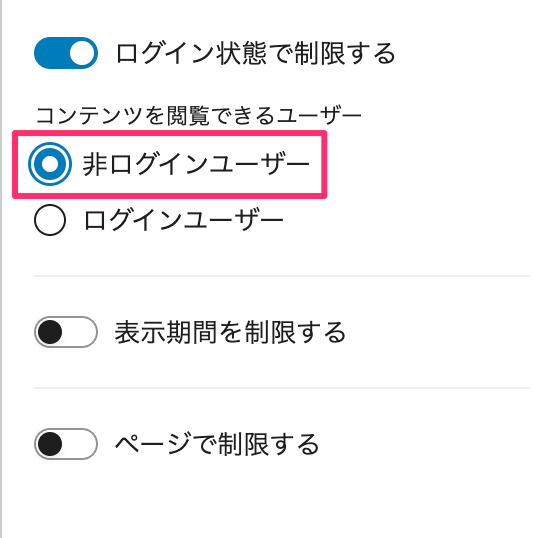
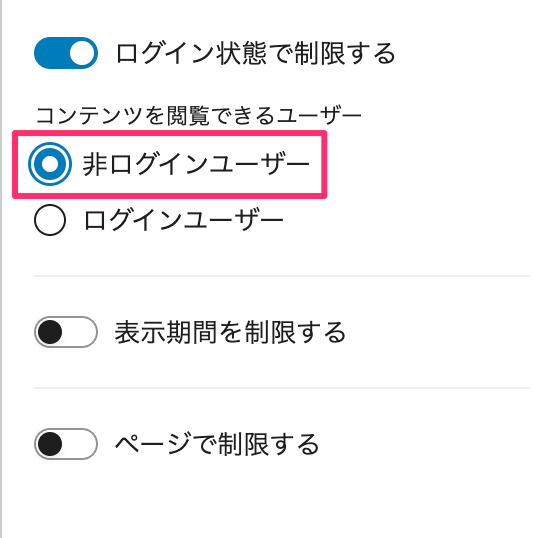
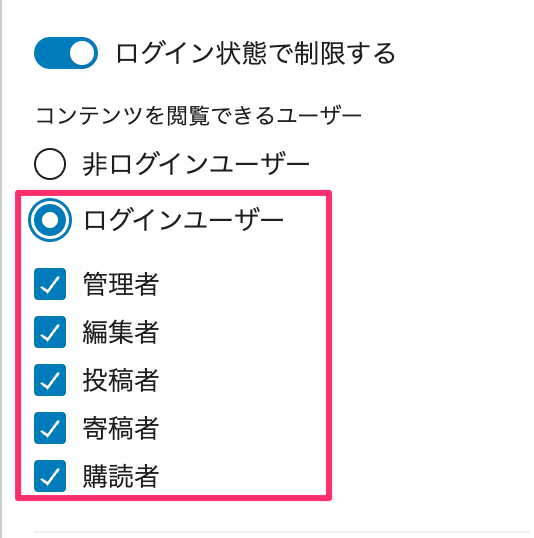
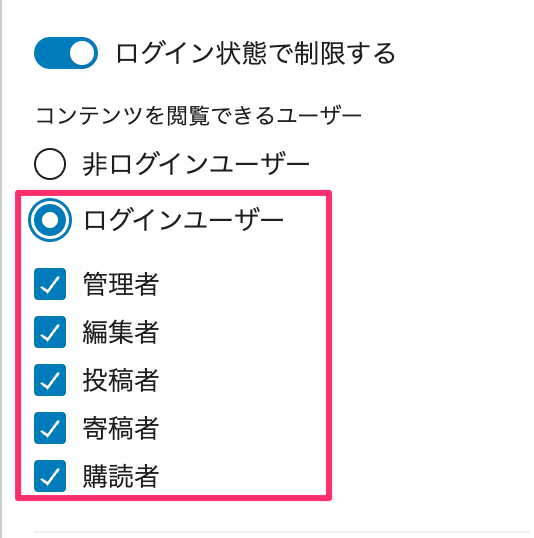
閲覧可能なユーザー権限を選択する
「ログインユーザー」を選択した場合、さらに細かく権限を指定できます。
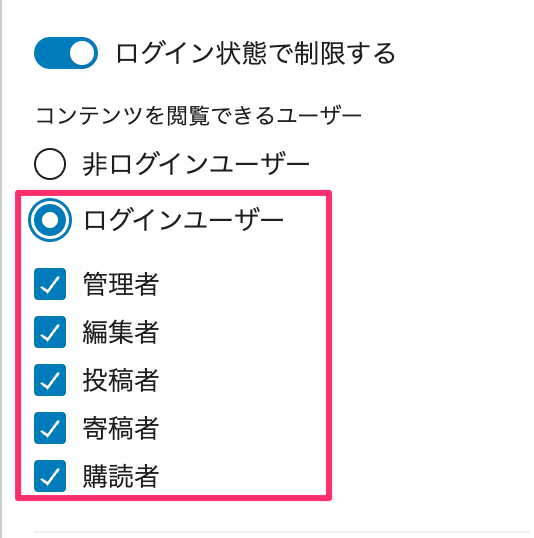
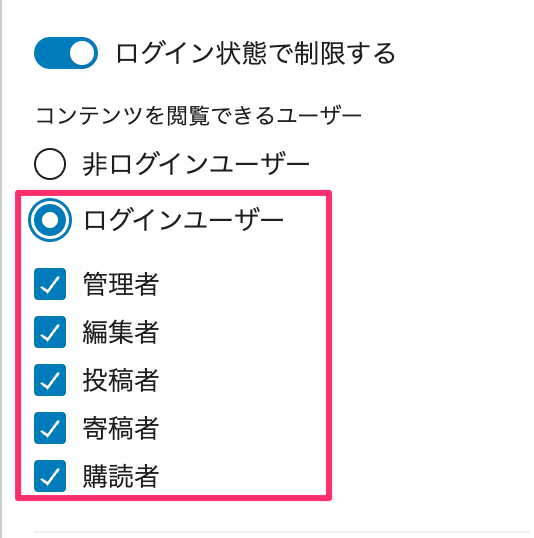
表示される権限は以下の5種類です。
| ユーザーの種類 | どんな権限を持っている人? |
|---|---|
| 管理者 | すべての操作ができる人 |
| 編集者 | 投稿・固定ページを編集したり公開できる人 |
| 投稿者 | 投稿ページを編集したり公開できる人 |
| 寄稿者 | 公開前の投稿ページだけ編集できる人 |
| 購読者 | ページの閲覧だけできる人 |
操作は簡単、表示させたい権限にチェックを入れるだけ。
個人ブロガーの場合は「管理者」だけ選んでおけば十分です。
複数人でサイトを運営している場合に、この設定が役立ちますよ。
権限グループを確認・変更したい場合は、ここをクリックしてください。
WordPress管理画面で「ユーザー」→「ユーザー一覧」の順にクリック
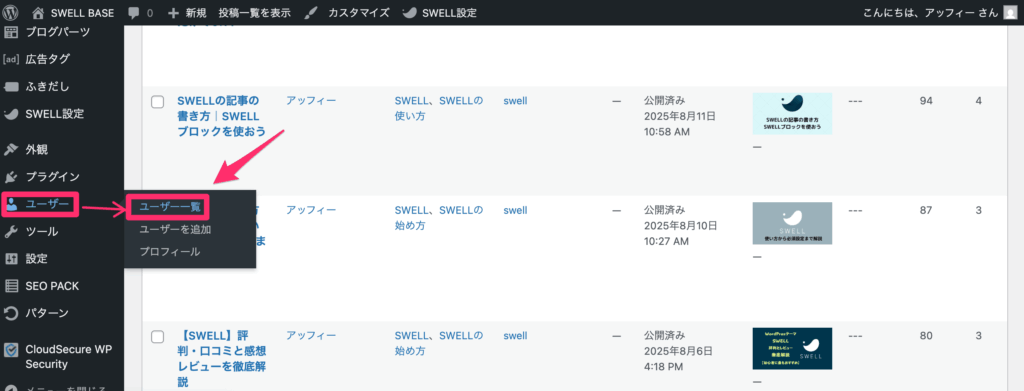
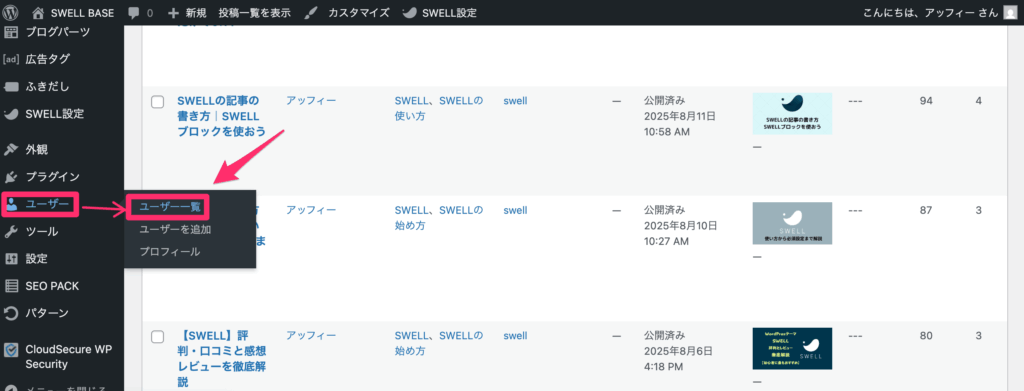
ユーザー一覧ページが表示されます。
ここで、ユーザーごとに権限グループが確認できます。


権限グループを変更したい場合には、
①変更したいユーザーに✔️を入れ、②「権限グループを変更…」をプルダウンし権限を変更し、③「変更」をクリックしましょう。
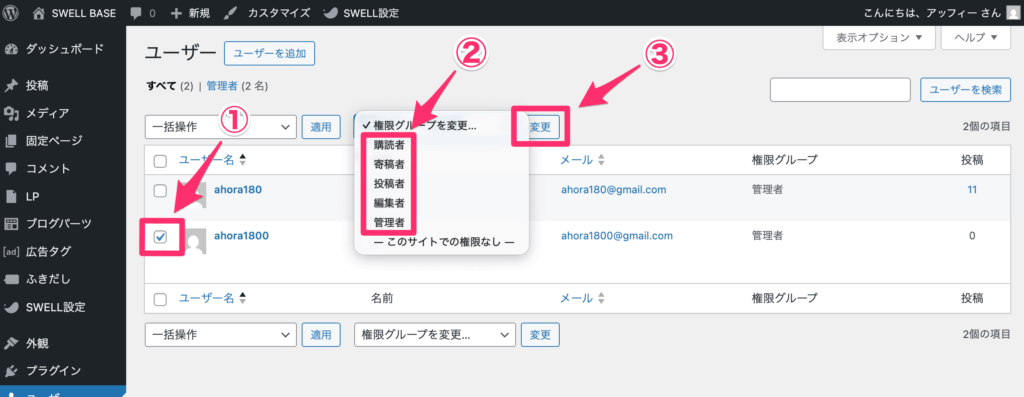
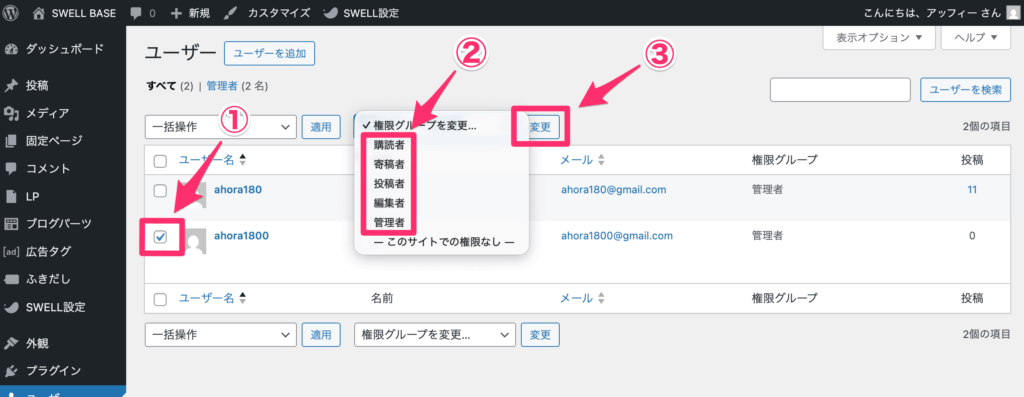
これで権限グループを変更できますよ。
ページで制限する設定方法
カテゴリーやページの種類ごとにコンテンツの表示を変えたいときに使う機能です。
設定は2つの方法から選べます。
ページ種別で制限する場合の設定
①サイドバーから「ページで制限する」をONにし、②制限方法で「ページ種別」を選択します。
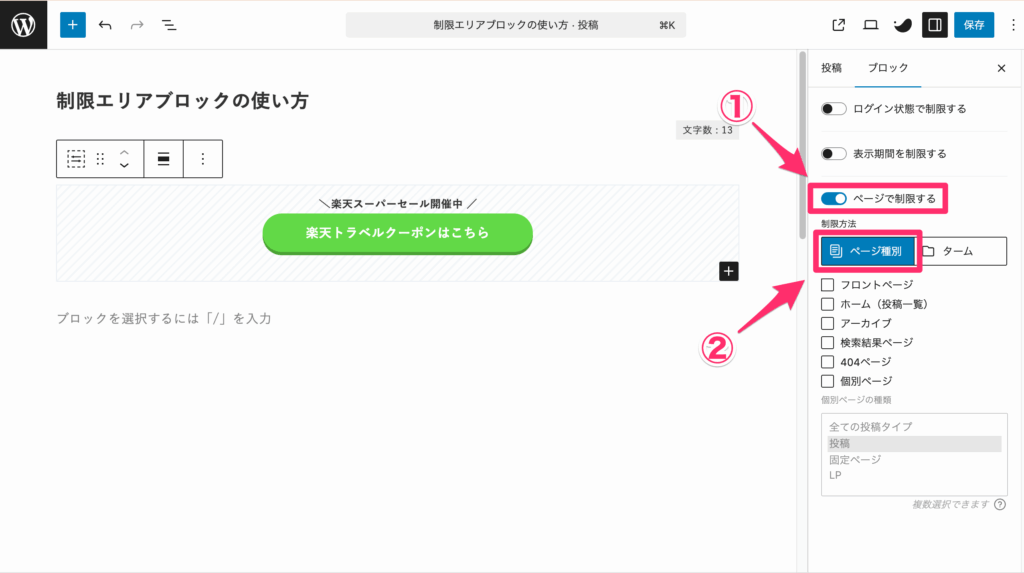
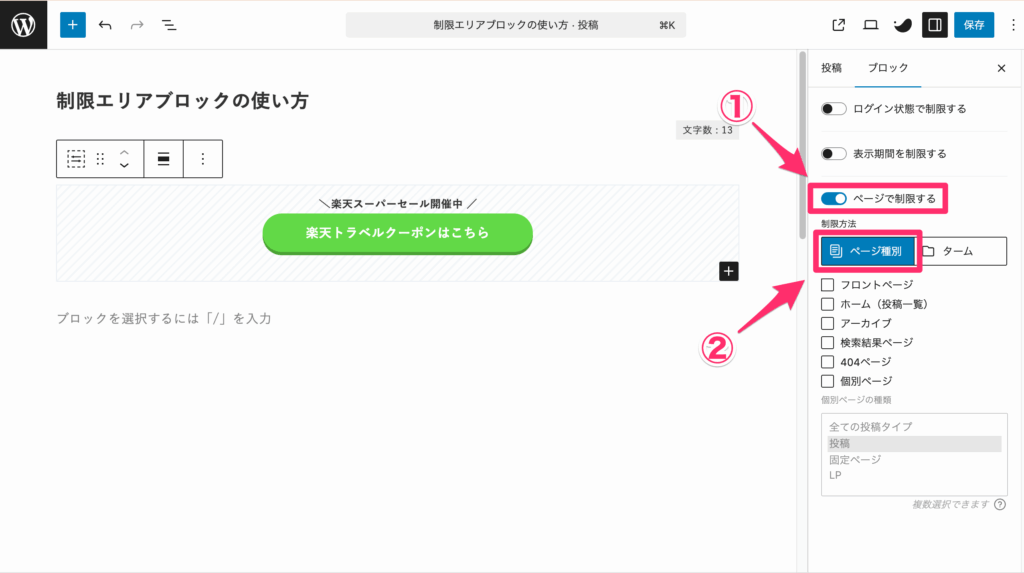
表示されるページ種別は以下の6種類です。
- フロントページ(トップページ)
- ホーム(投稿一覧)
- アーカイブ(カテゴリーページなど)
- 検索結果ページ
- 404ページ
- 個別ページ(投稿・固定ページ・LP)
フロントページとホーム(投稿一覧)の違いについてはこちらをクリックしてください。
フロントページとホーム(投稿一覧)ってイマイチわかりづらいので解説しますね。
をいいます。
当サイトで言うと以下の部分になります。
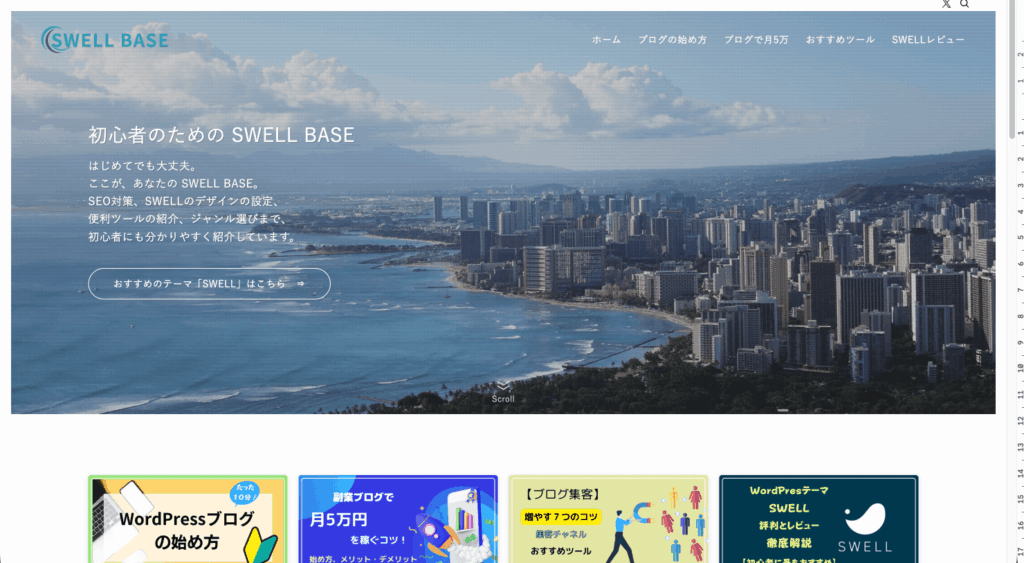
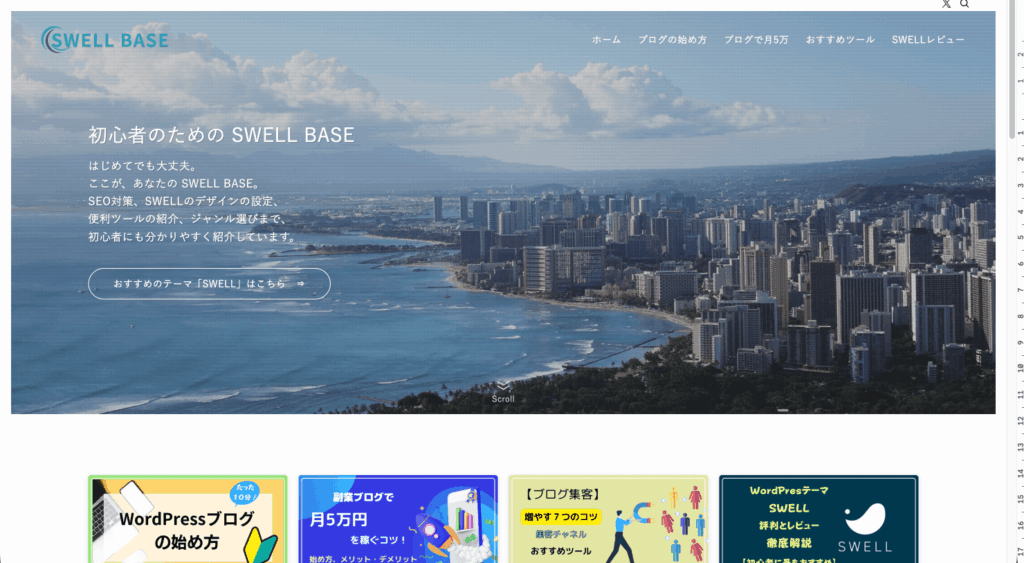
一方、
をいいます。
当サイトで言うと、以下の部分になります。
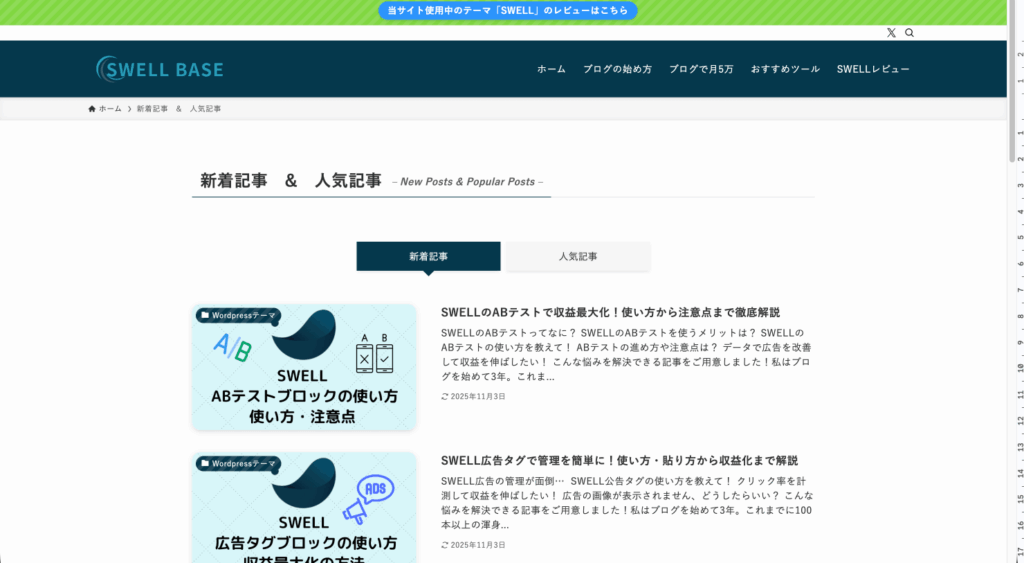
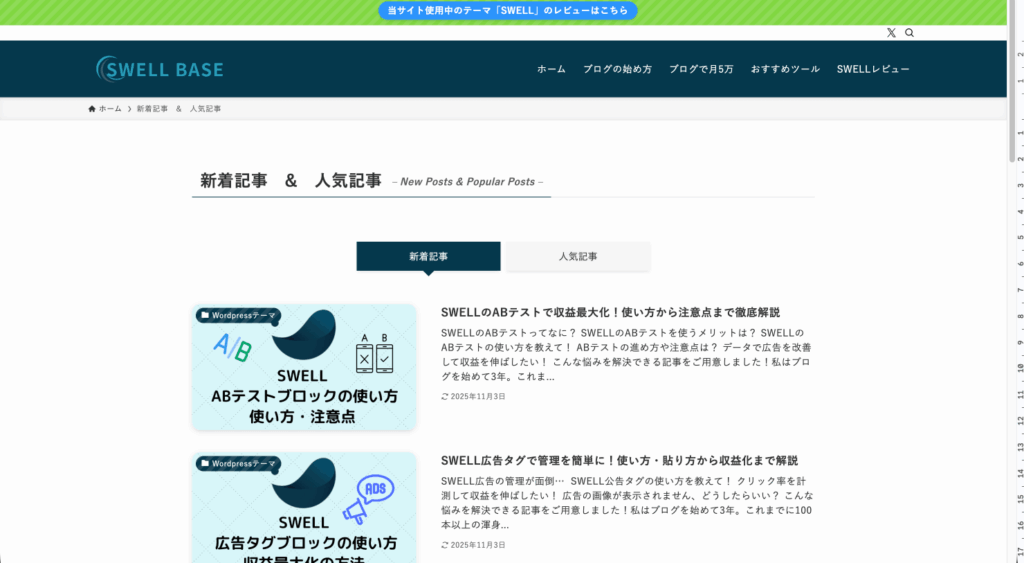
【サイト型トップページの形式を採用している場合】
になり、
になります。
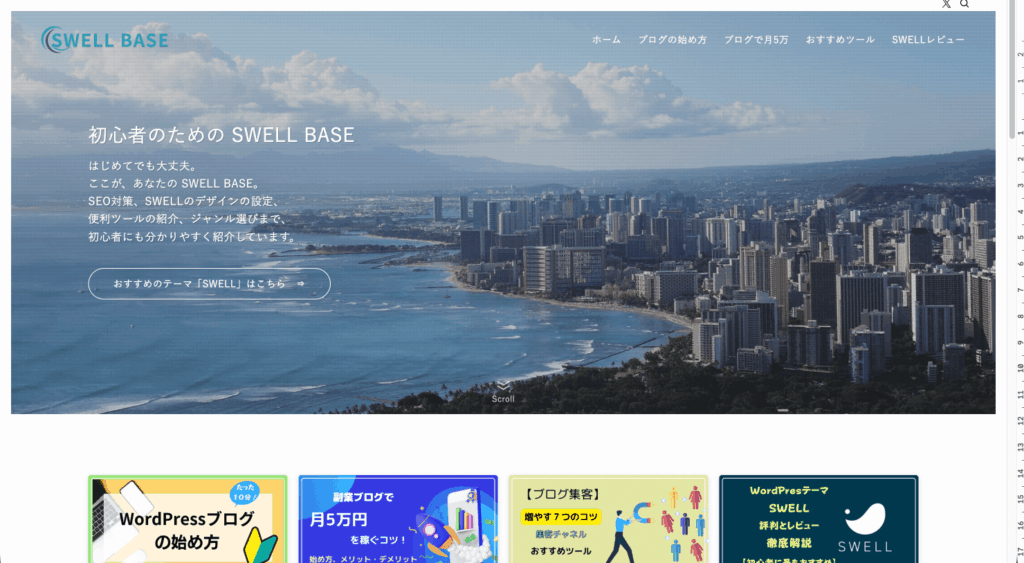
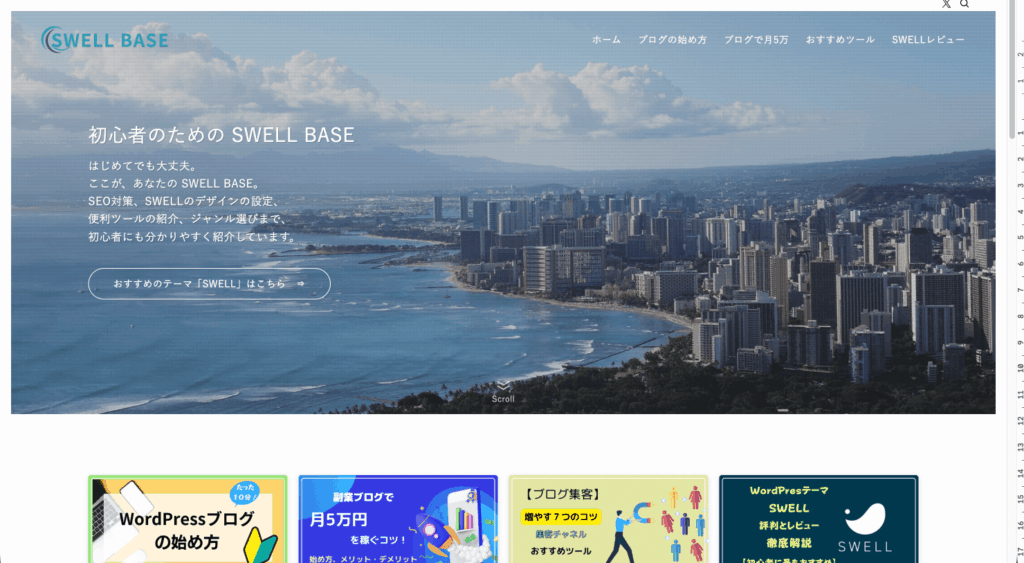
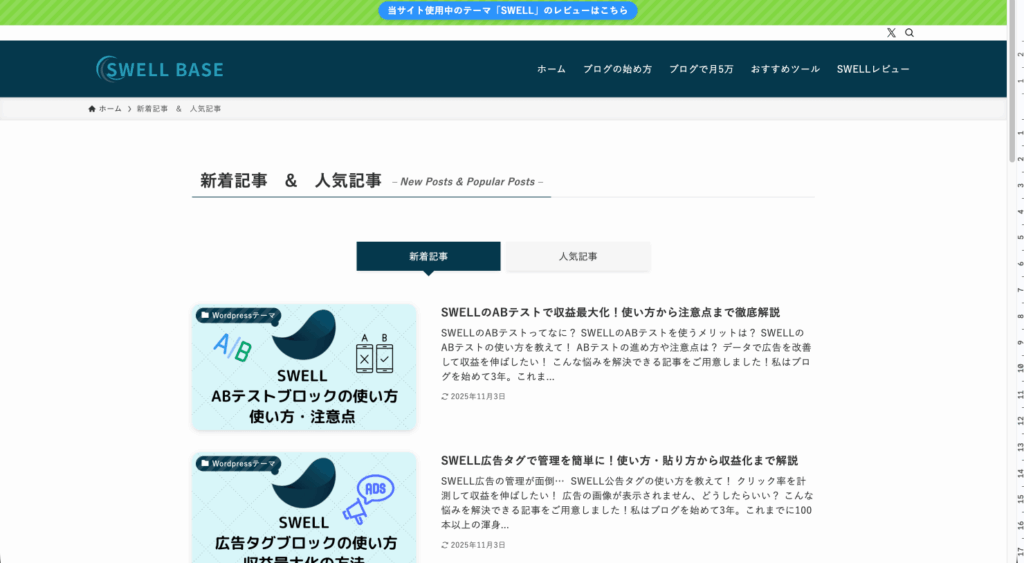
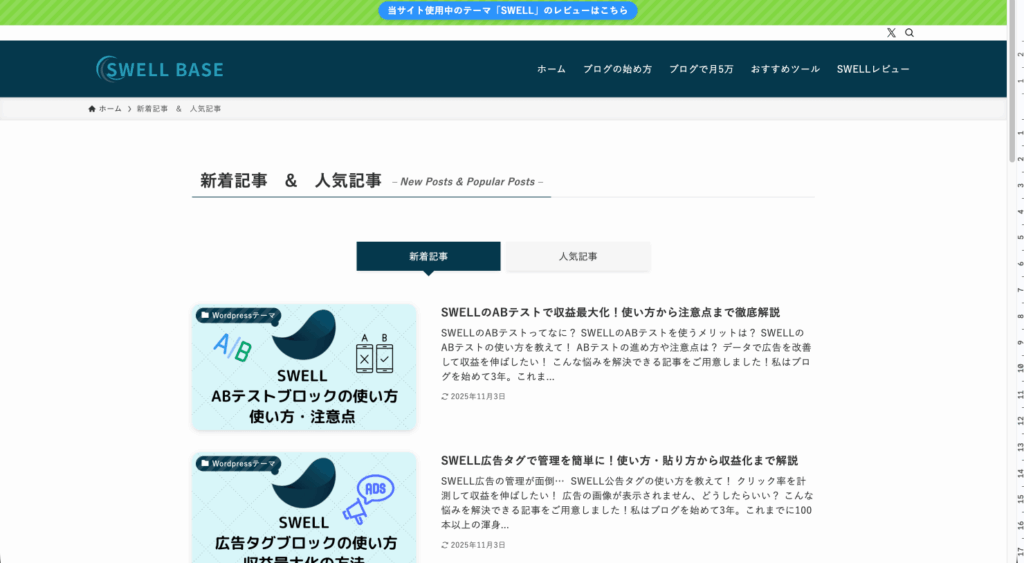
一方、
【ブログ型を採用しているサイトの場合】
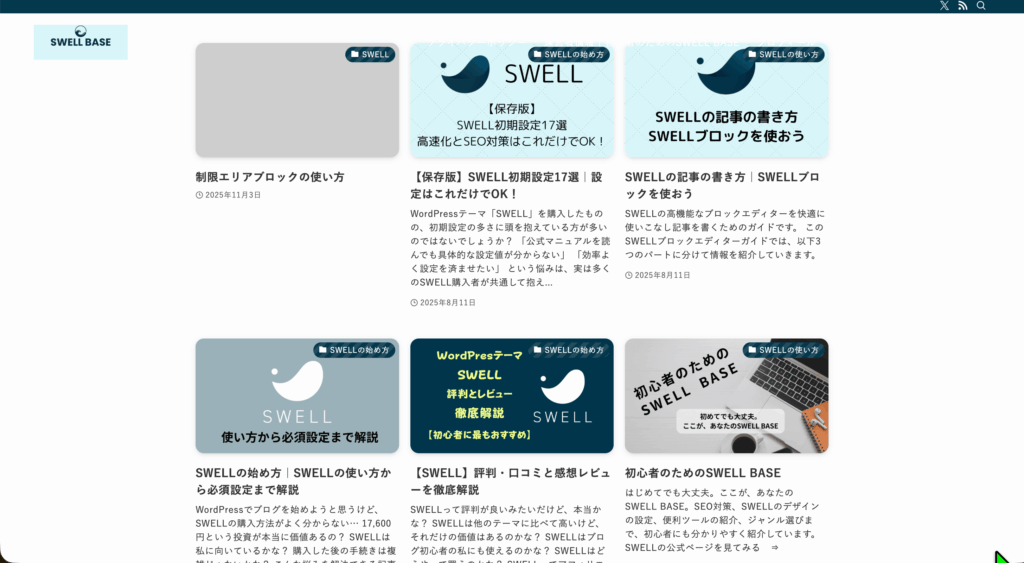
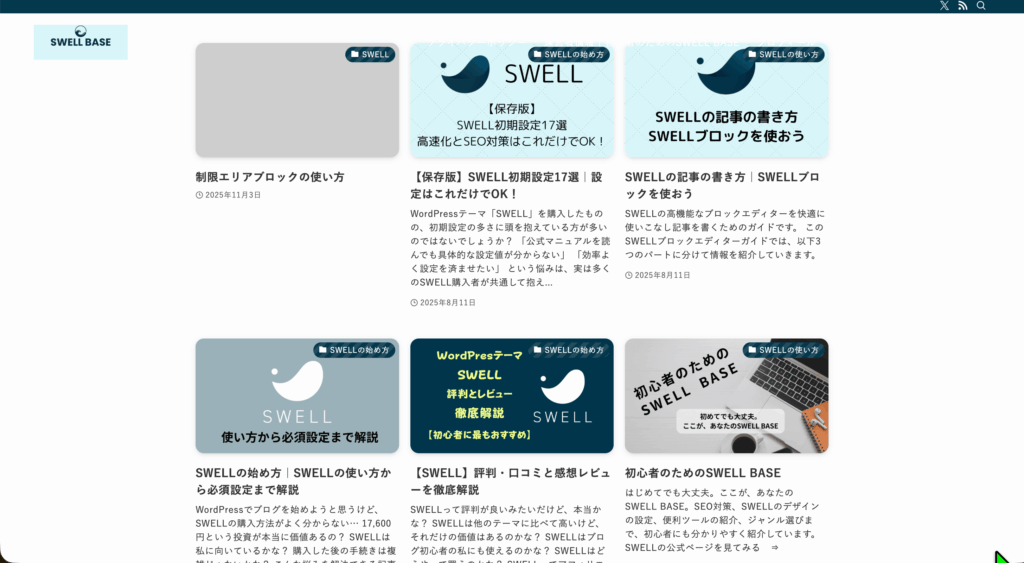
したがって、
サイト型トップページにしている場合は、フロントページとホーム(投稿一覧)は分離され、制限対象を目的に合わせて別々に指定することになります。
ブログ型を採用している場合はフロントページ=ホーム(投稿一覧)なので、どちらで指定しても制限対象になります。
ちなみに、サイト型トップページに関しては、【SWELLカスタマイズ】おしゃれなサイト型トップページを簡単に作ろう!で詳しく解説しています。参考にしてみてください。


コンテンツを表示させたいページ種別にチェックを入れましょう。
例えば投稿ページだけに表示したい場合は、①「個別ページ」にチェックを入れて、さらに②「個別ページの種類」で「投稿」を選択します。
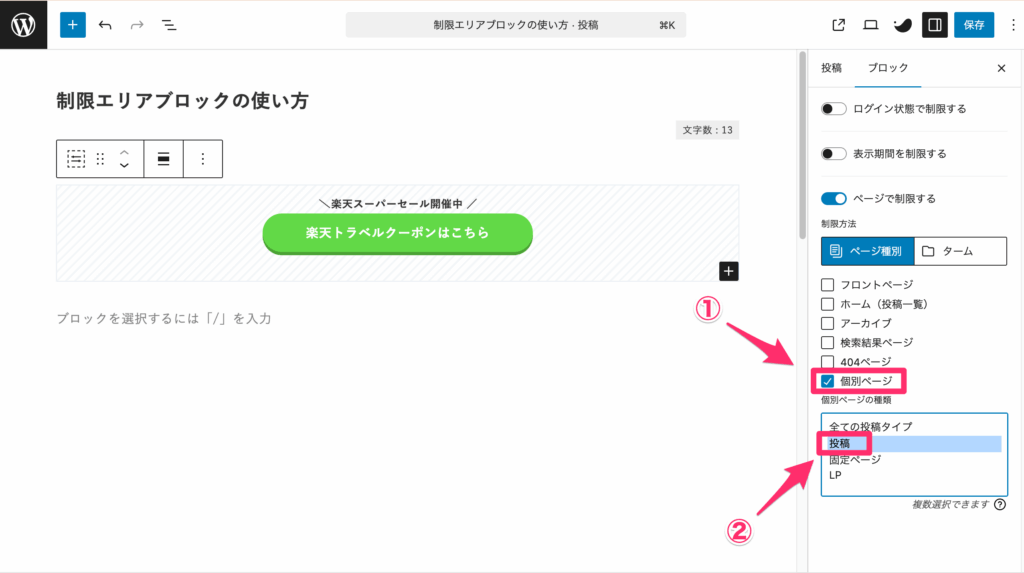
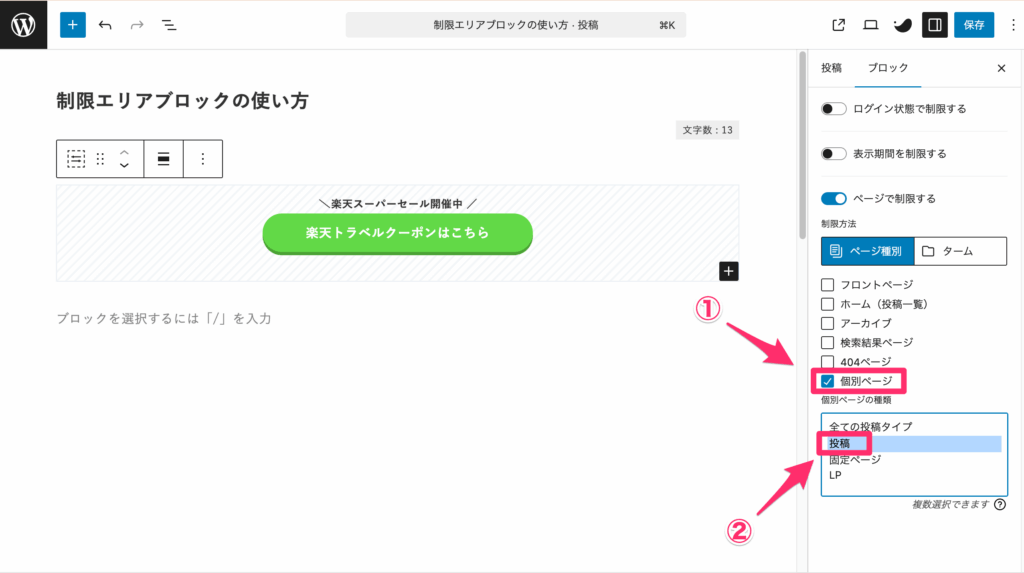
複数選択したい場合(たとえば投稿+固定ページなど)は、MacならCommandキー、WindowsならCtrlキーを押しながらクリックすればOKですよ。
タームで制限する場合の設定
タームとは、カテゴリーやタグなどでコンテンツを分類する項目のことをいいます。
特定のカテゴリーやタグでだけ表示を変えたいときに便利です。
制限方法で「ターム」を選択すると、4つの設定項目が表示されます。
順番に見ていきましょう。
コンテンツを表示するページを次から✔️して選びます。両方選んでもOK。
- アーカイブページを対象にする
- 個別ページを対象にする


カテゴリー、タグ、タクソノミーからコンテンツを表示させたいタームを選びます。
その場合、2つ以上のタームから複数の項目を選ぶことも可能です。
(たとえば、カテゴリーから2つをタグから1つを選ぶなど)
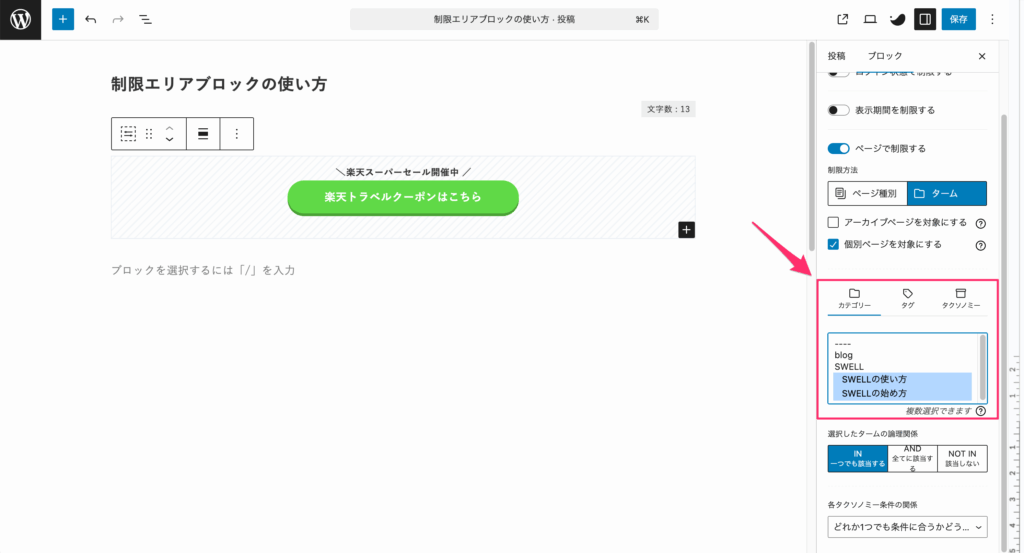
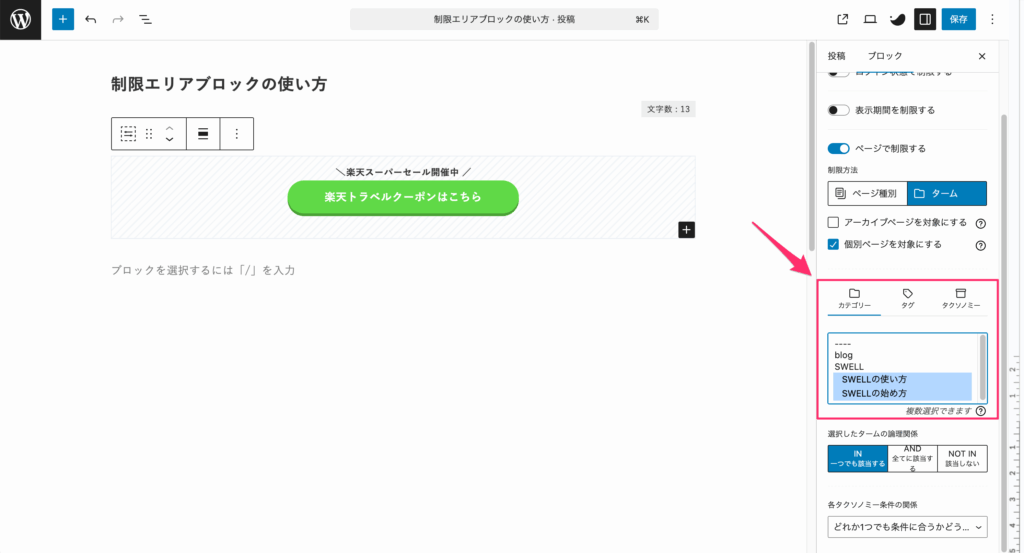
ターム(カテゴリー、タブ)の中で選んだ項目が1つの場合は「IN(該当する)」「NOT IN(該当しない)」から選びます。
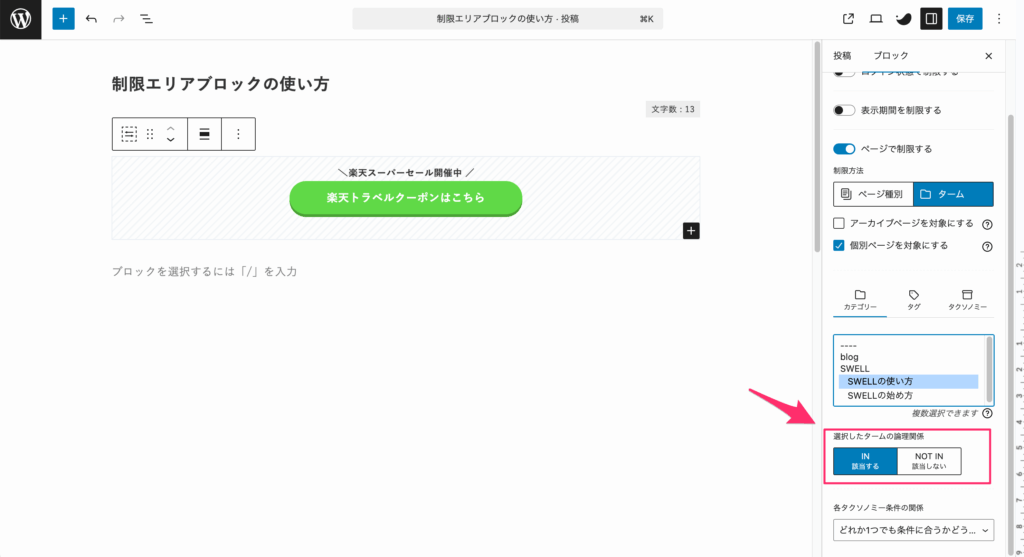
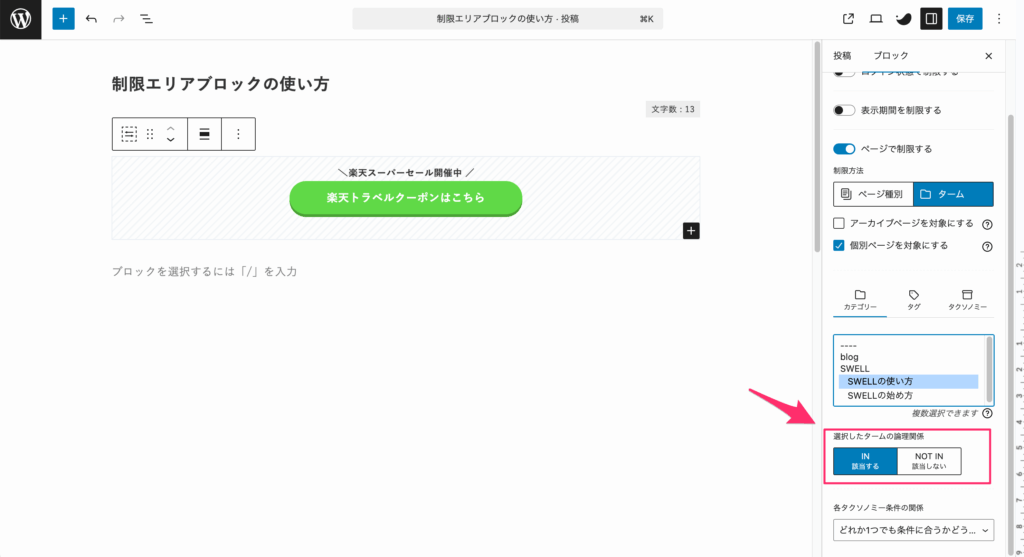
ターム(カテゴリー、タグ)の中で選んだ項目が複数の場合は「IN(一つでも該当する)」「AND(全てに該当する)」「NOT IN(該当しない)」の中から1つ選びます。
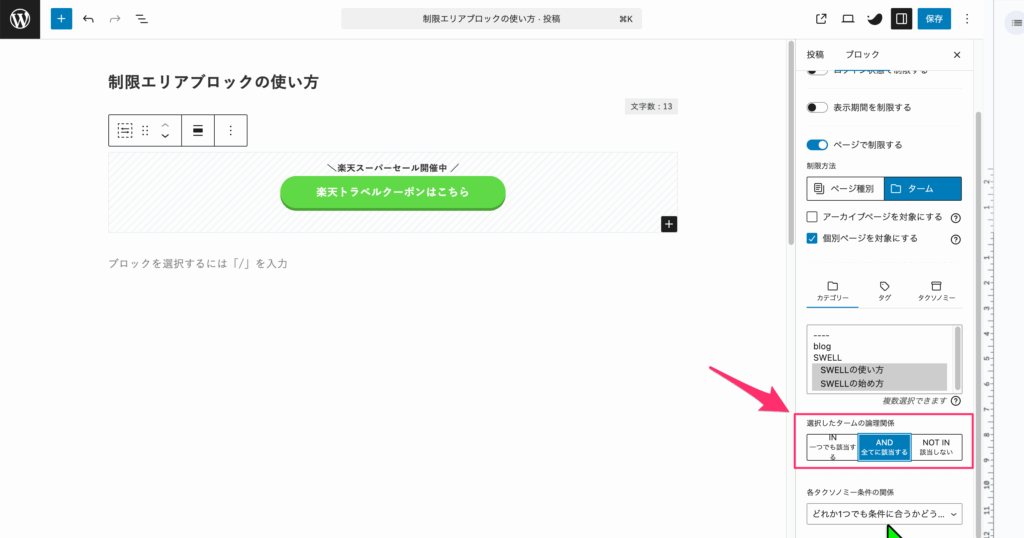
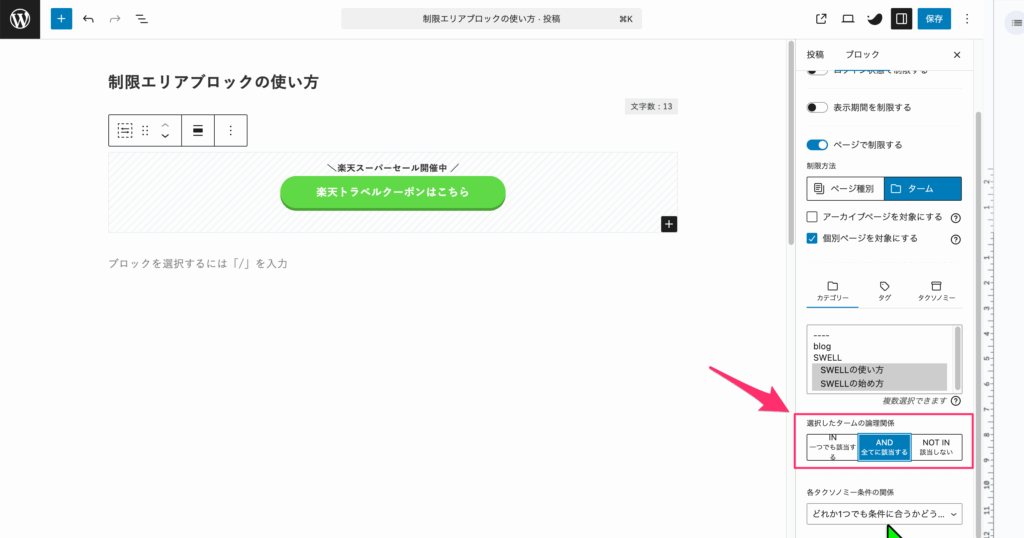
設定1で個別ページだけを対象にした場合、以下の2つから選択します。
- どれか1つでも条件に合うかどうか
- 全ての条件に合うかどうか
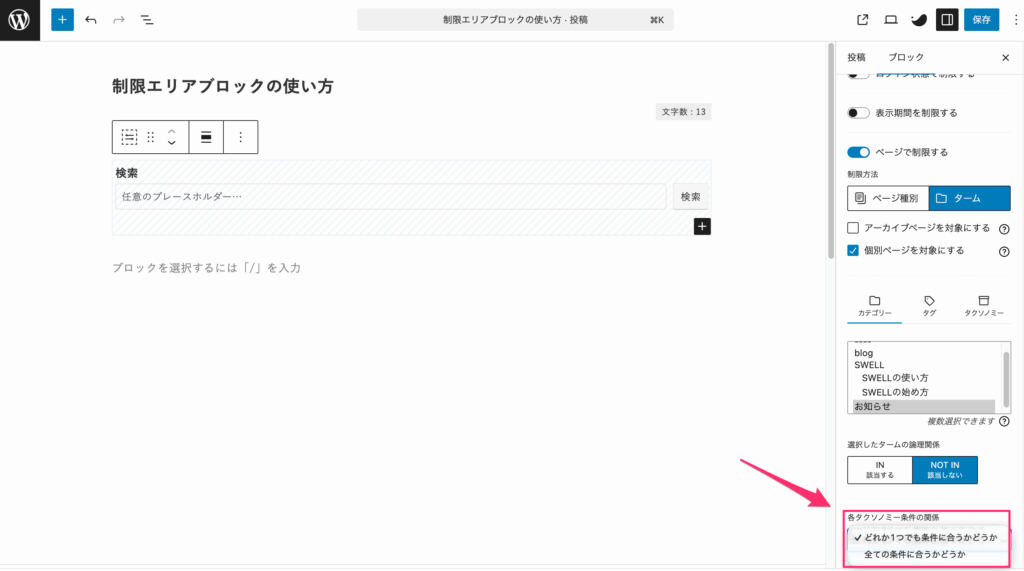
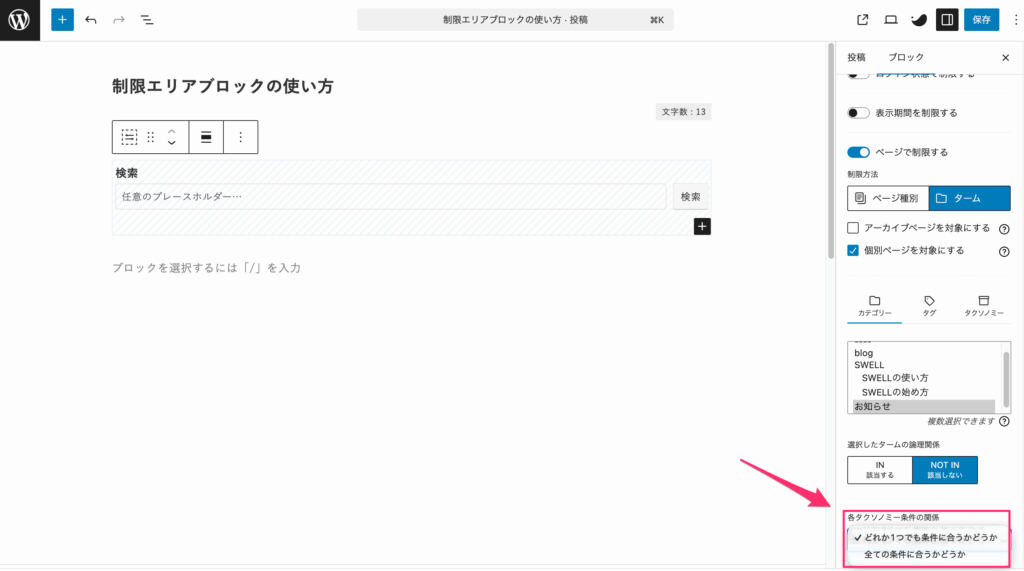
タームで制限する場合の具体例
ここではタームで制限する場合の具体例を、いくつかみていきましょう。
| ①カテゴリーがAまたはBで、かつタグがXの時だけ投稿記事に表示する | |
|---|---|
| カテゴリーはAとBを選択 | 関係設定:「IN(1つでも該当する)」 |
| タグはXを選択 | 関係設定:「IN(該当する)」 |
| 各タクソノミー条件の関係:「全ての条件に合うかどうか」 | |
上記の設定は、具体的には以下のとおりです。
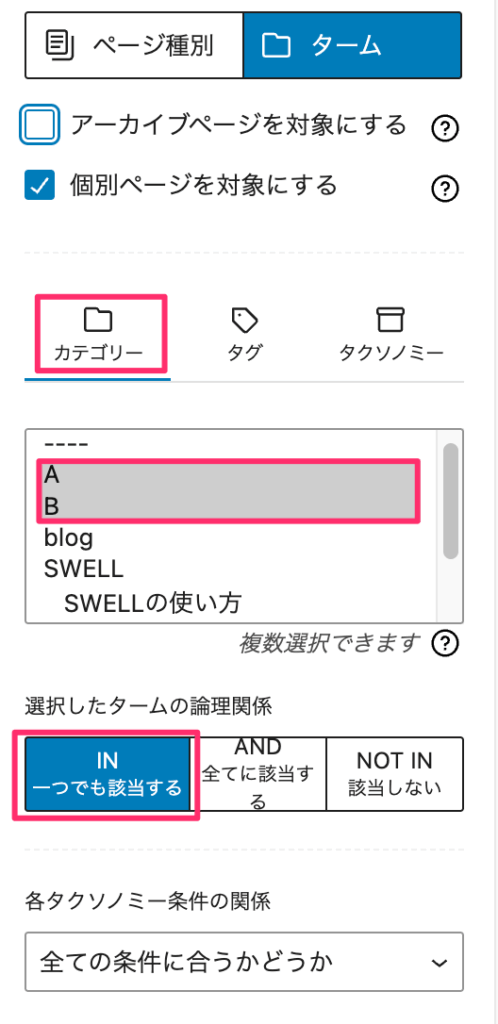
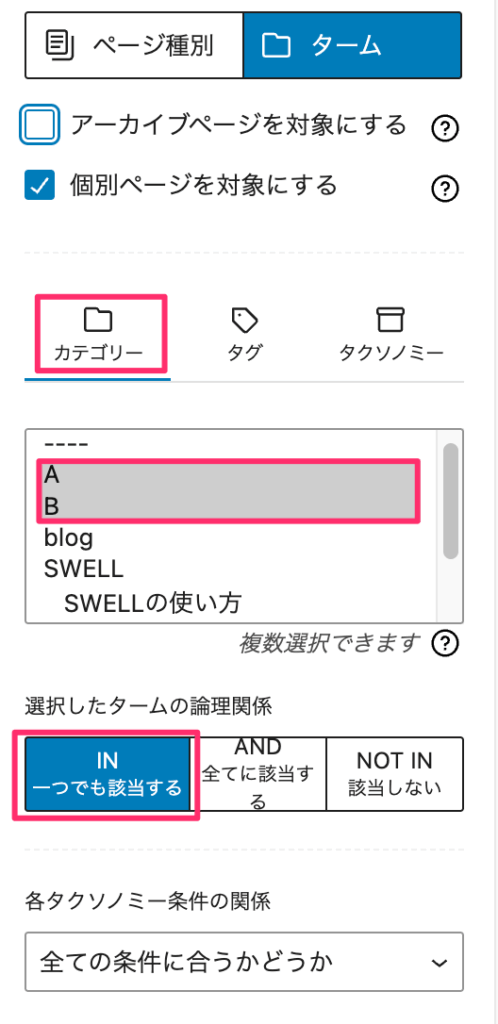
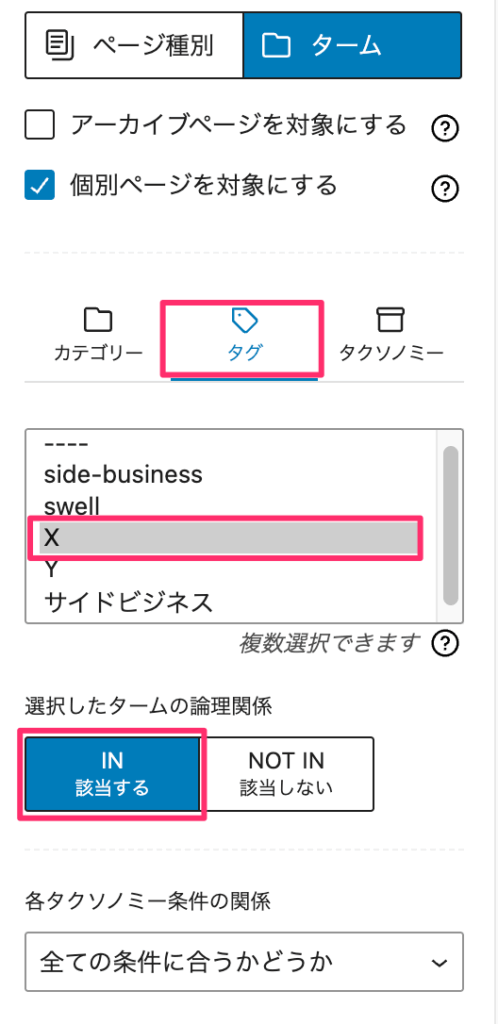
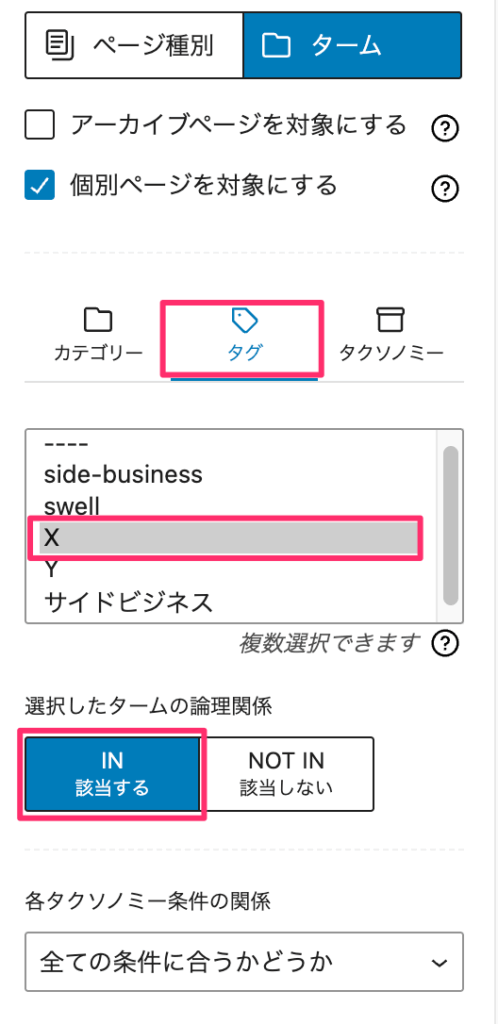


| ②カテゴリーがAまたはタグがXならば、投稿記事に表示する | |
|---|---|
| カテゴリーはAを選択 | 関係設定:「IN(該当する)」 |
| タグはXを選択 | 関係設定:「IN(該当する)」 |
| 各タクソノミー条件の関係:「どれか1つでも条件に合うかどうか」 | |
上記の設定は、具体的には以下のとおりです。
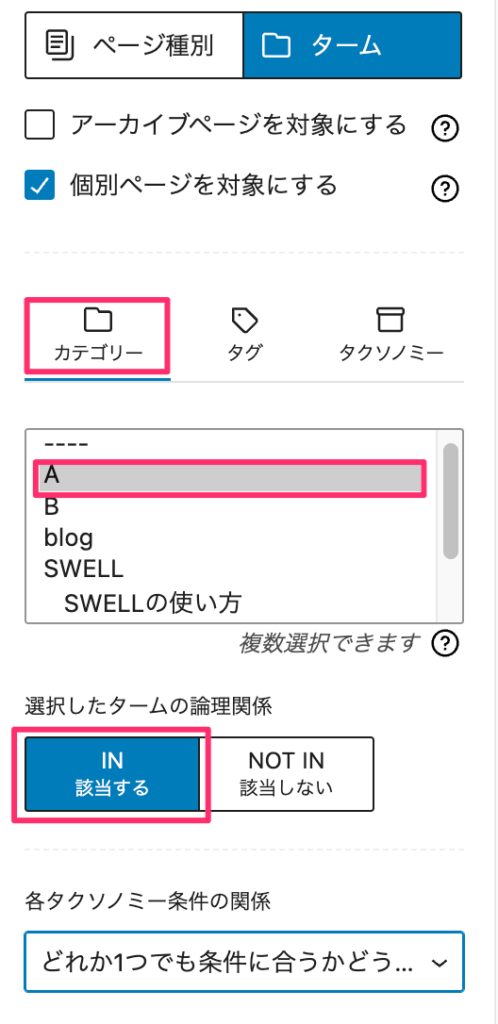
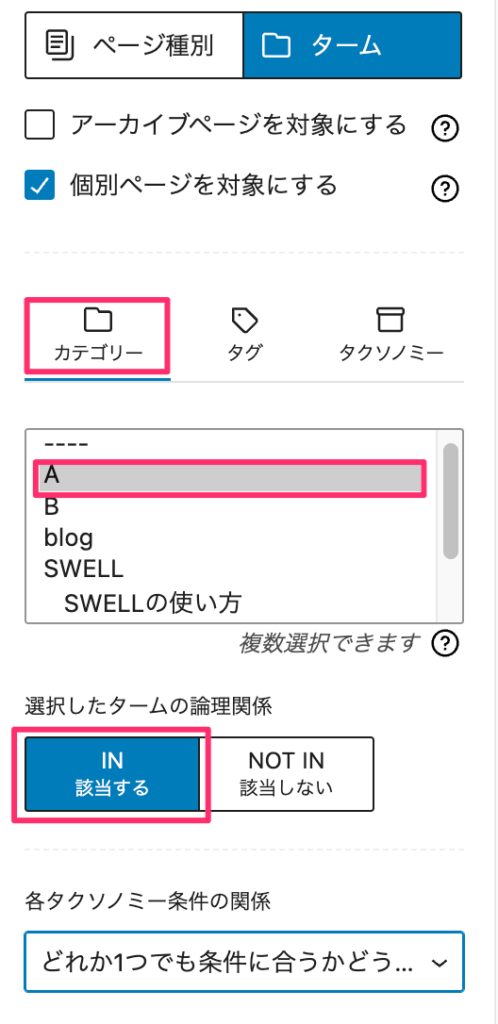
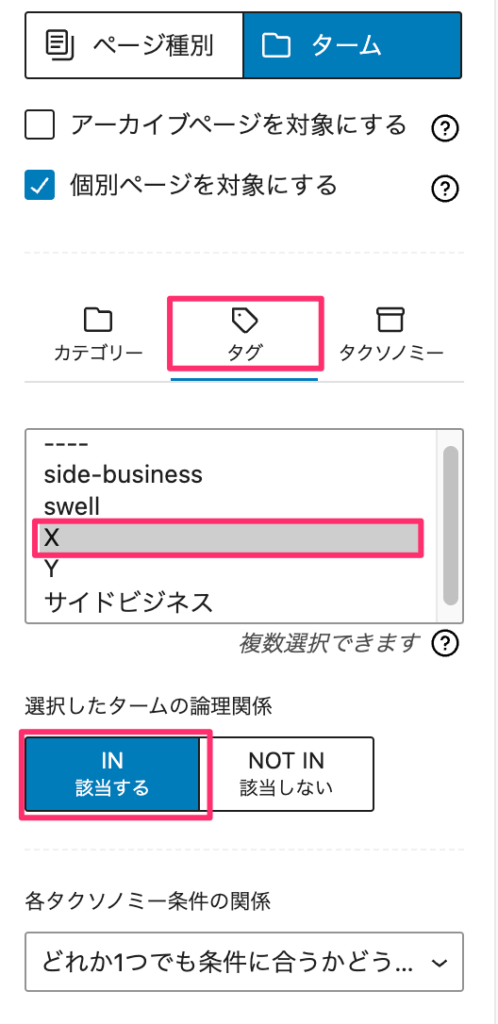
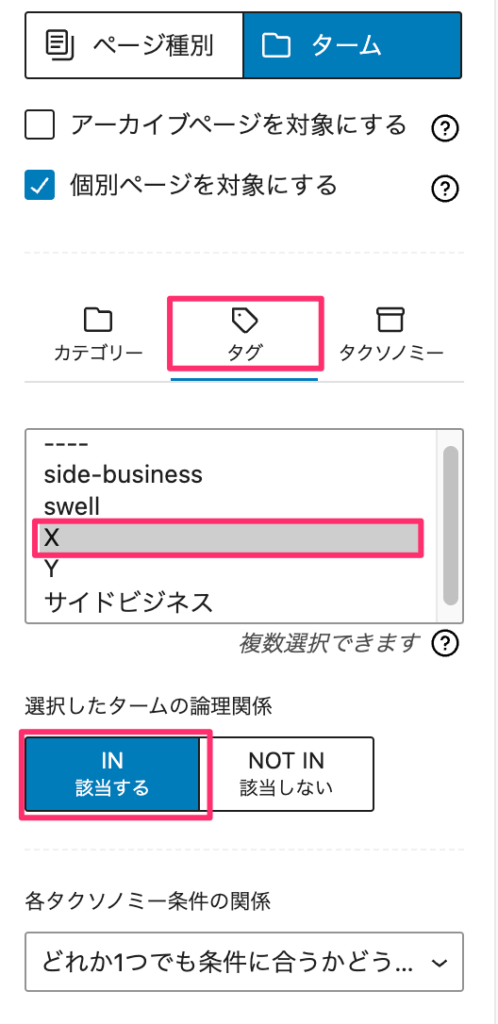
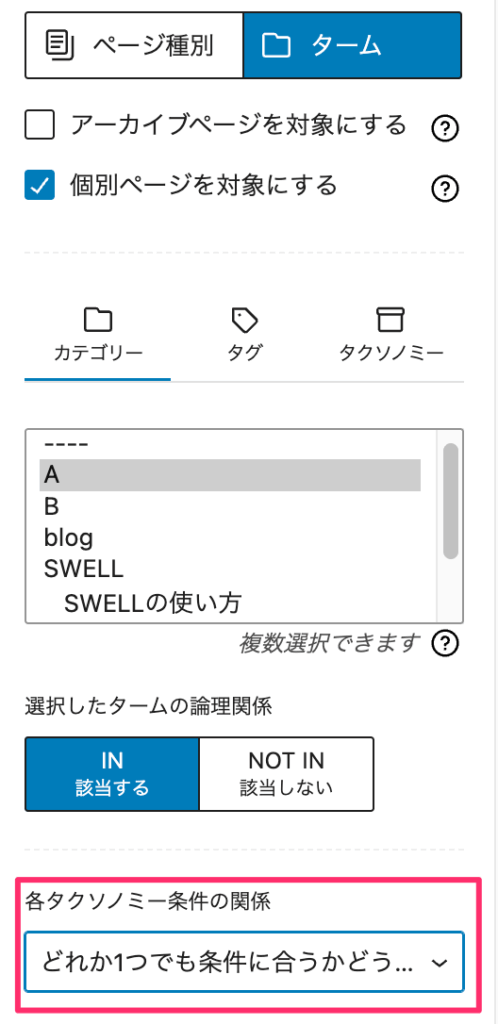
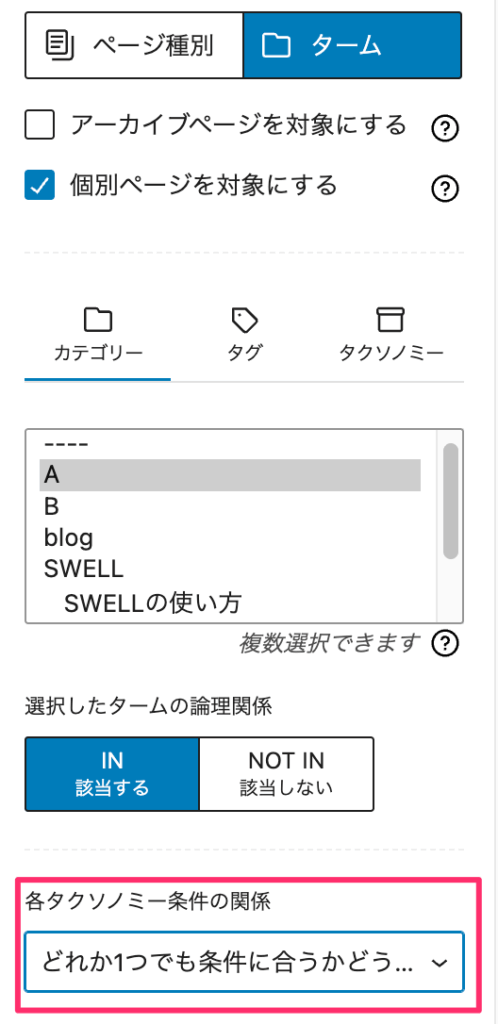
| ③カテゴリーがAかBで、タグXがついていない投稿記事に表示する | |
|---|---|
| カテゴリーはAとBを選択 | 関係設定:「IN(1つでも該当する)」 |
| タグはXを選択 | 関係設定:「NOT IN(該当しない)」 |
| 各タクソノミー条件の関係:「全ての条件に合うかどうか」 | |
上記の設定は、具体的には以下のとおりです。
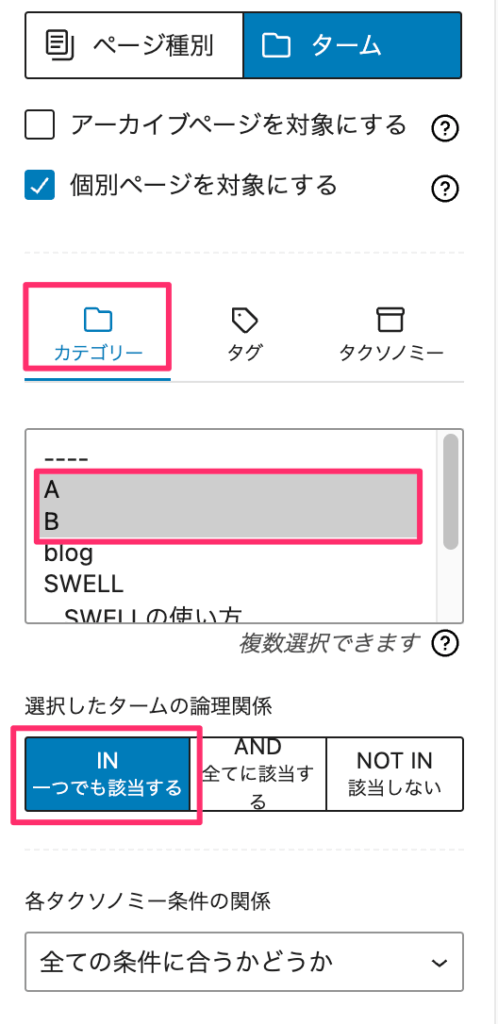
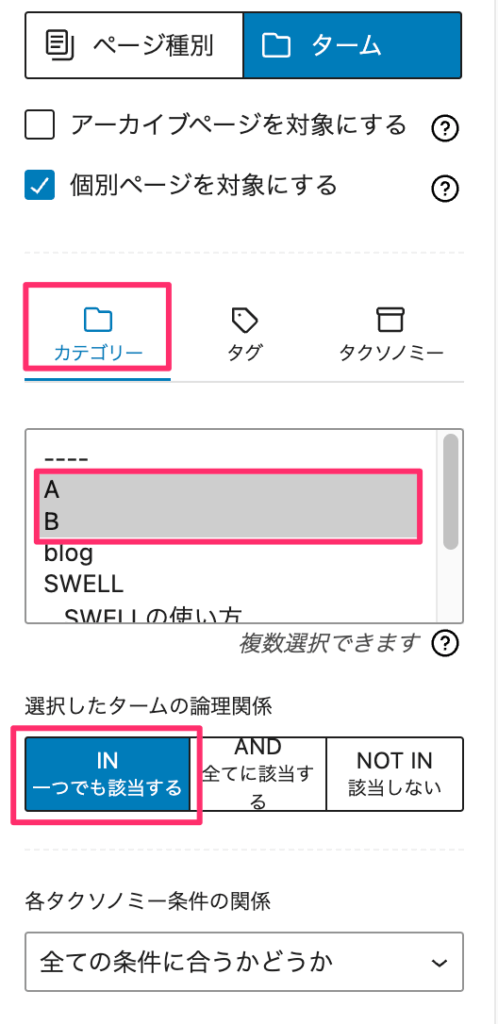
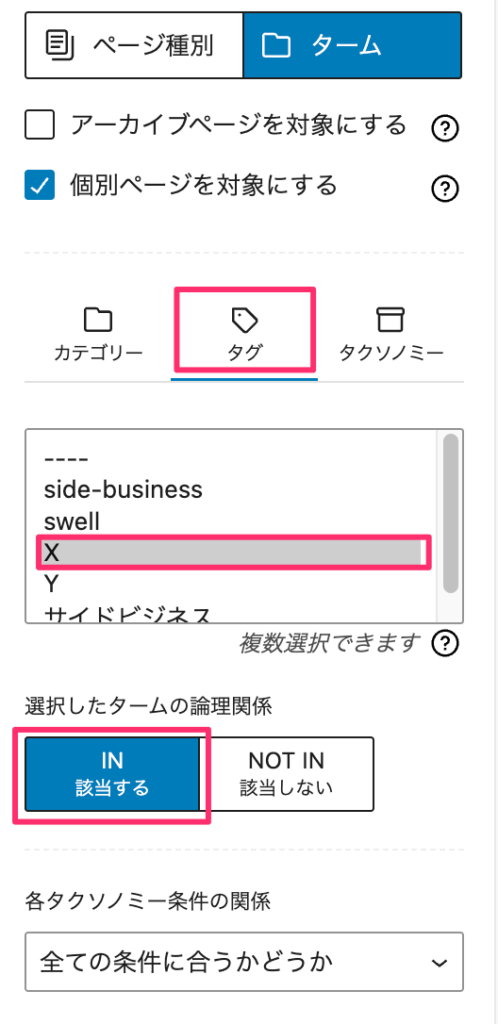
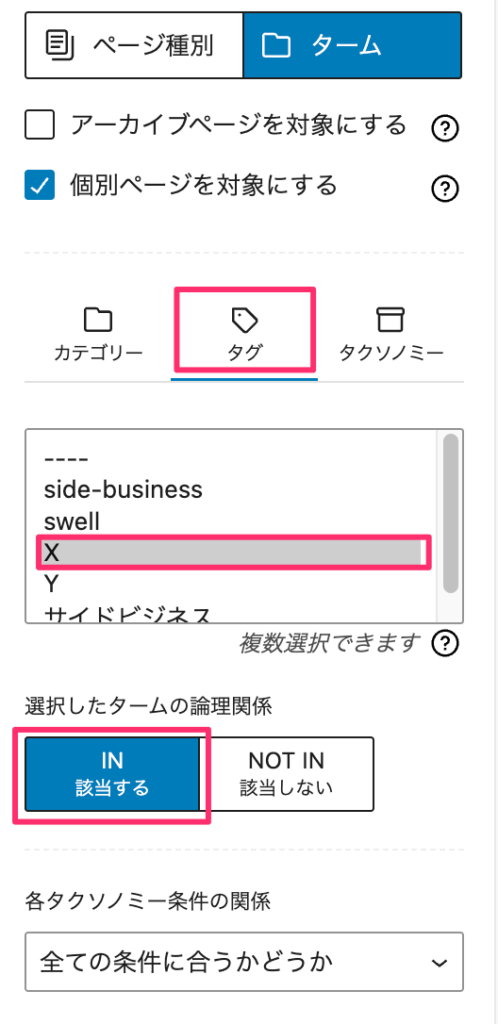


| ④カテゴリーはAとB両方に属し、タグXまたはタグYがつく投稿記事に表示する | |
|---|---|
| カテゴリーはAとBを選択 | 関係設定:「AND (全てに該当する)」 |
| タグはXとYを選択 | 関係設定:「IN(一つでも該当する)」 |
| 各タクソノミー条件の関係:「全ての条件に合うかどうか」 | |
上記の設定は、具体的には以下のとおりです。
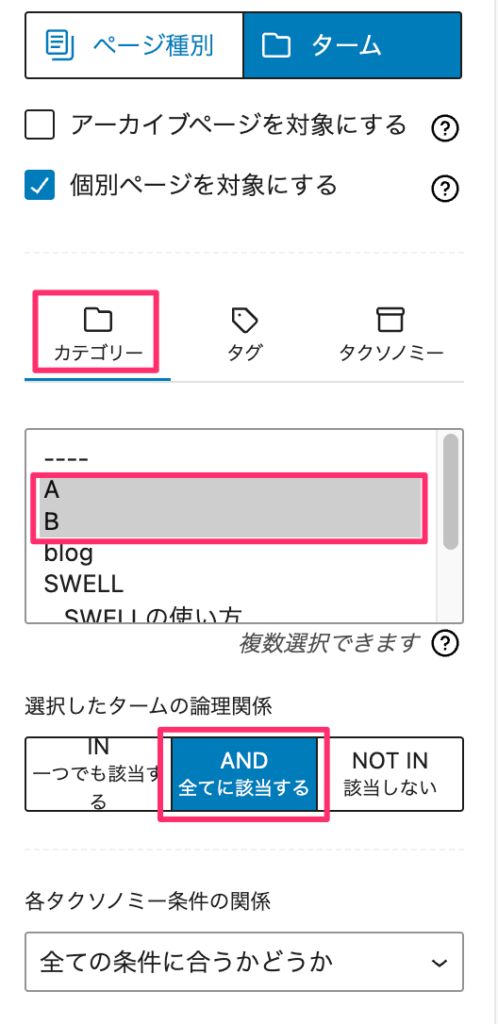
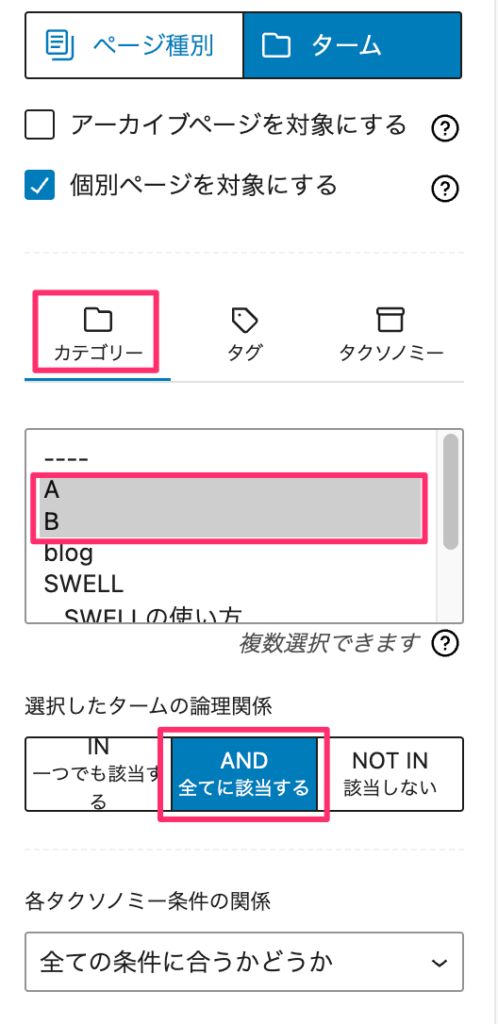
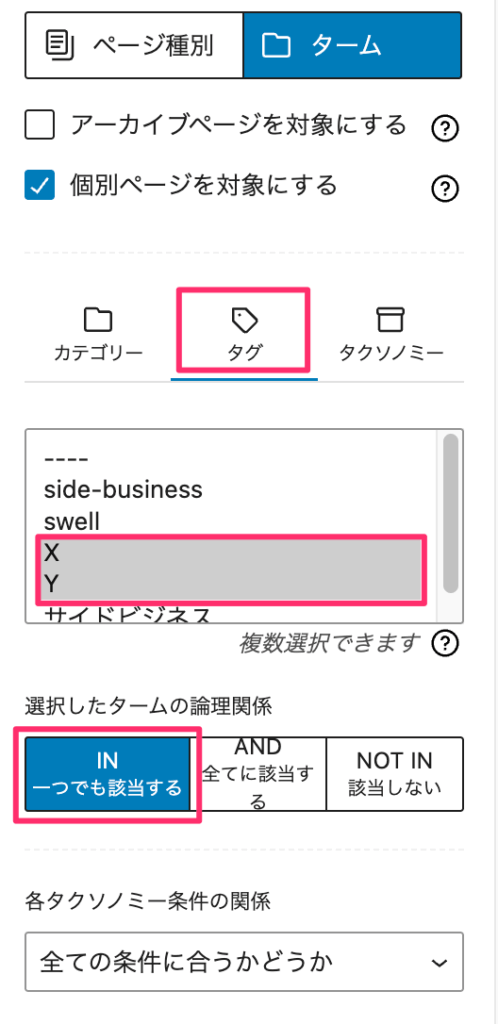
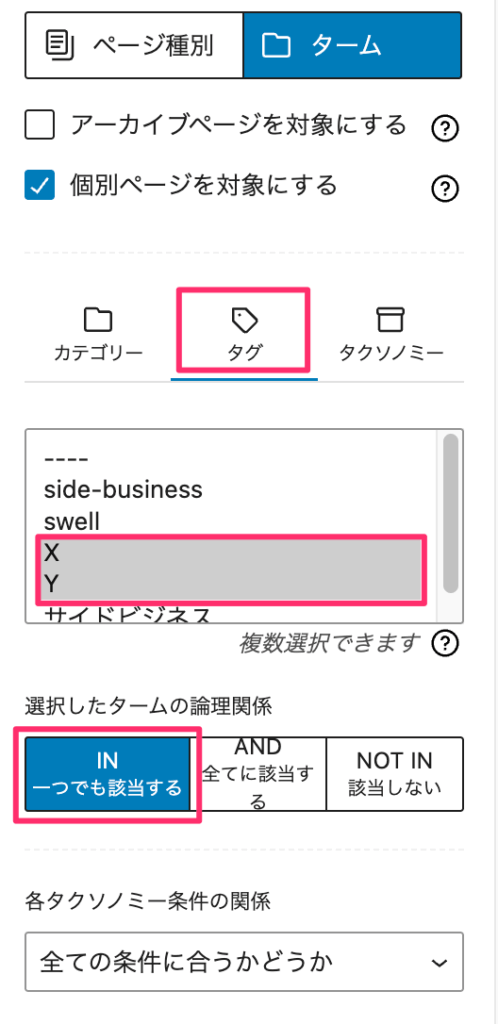
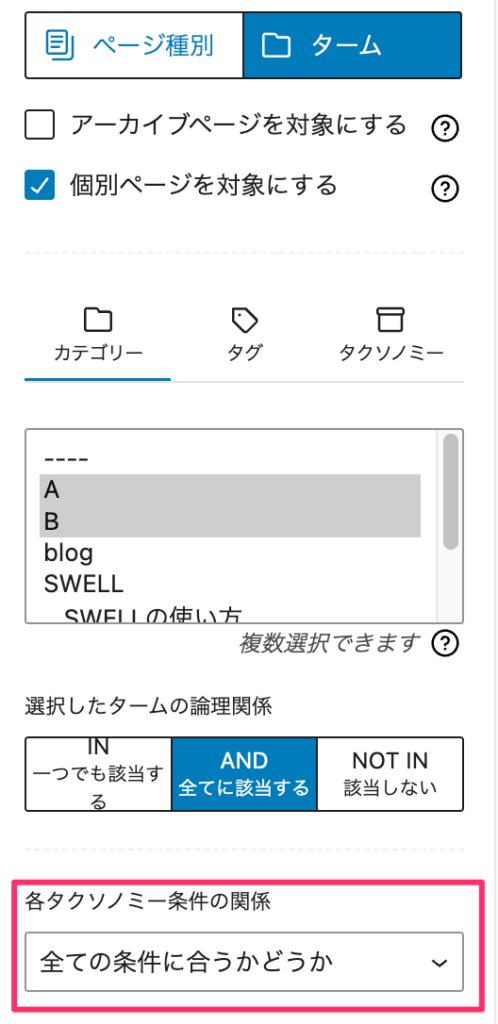
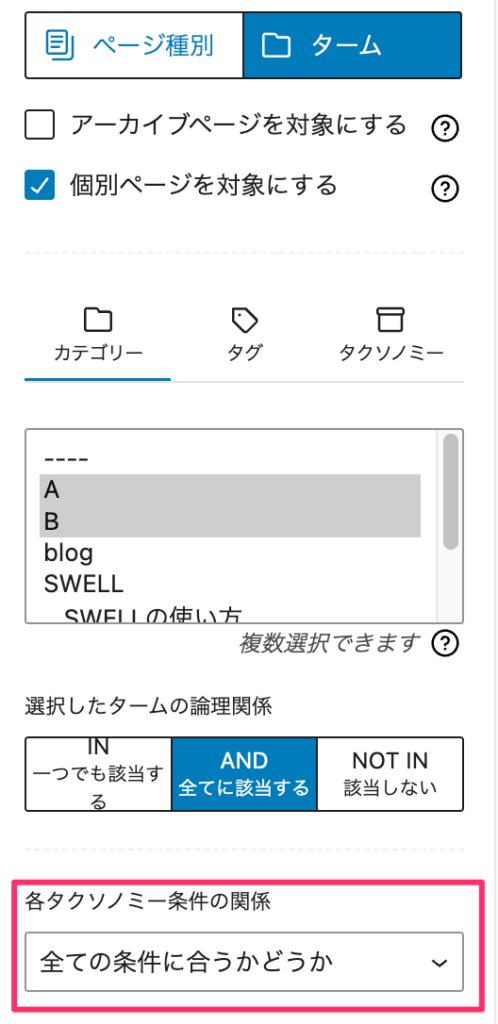
SWELL制限エリアブロックの実践的な活用例
ここまでの設定方法を理解できたら、実際にどんな場面で使えるのか気になりますよね。
ここでは、すぐに使える6つの活用例を紹介します。
6つの活用例
順番に見ていきましょう。
管理者専用メモを記事内に残す
ログイン制限を使えば、読者には見えない管理者専用のメモを記事内に残せます。
たとえば、「この記事は2026年1月にリライト予定」といった管理用の情報を、読者に見られることなく記録できます。
制限エリアブロック内にメモを入力し、「ログインユーザー」の「管理者」を選択するだけでOK。
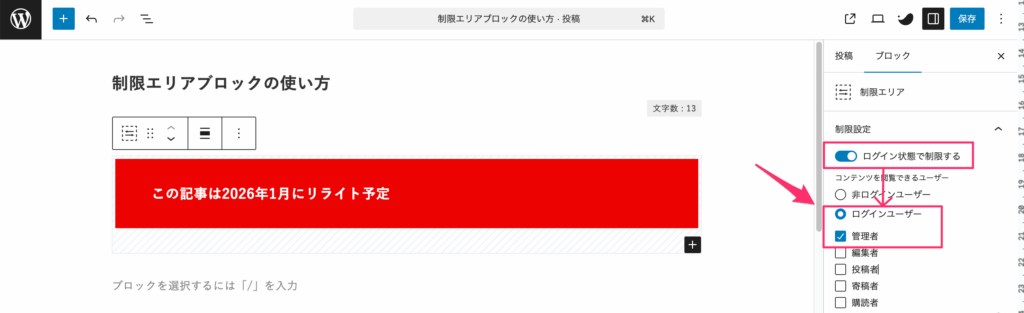
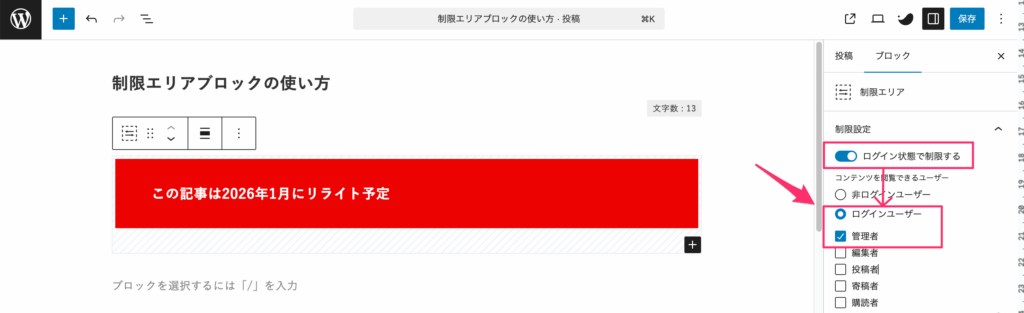
読者に見えないので、とびきり派手な色で残しておくと管理者にわかりやすくていいですね。
リライト予定や注意事項を残すという使い方を、試してみてください。
期間限定セール情報を自動表示する
表示期間制限を使えば、楽天スーパーセールやAmazonプライムデーなどのセール情報を自動で管理できます。
消し忘れの心配がなくなるというメリットがあります。
例えば、
という情報を表示したい場合です。
制限エリアブロック内にセール情報を書き、以下の設定をするだけで完了。
①「表示期間を制限する」をONにする
②開始と終了の日時を設定する
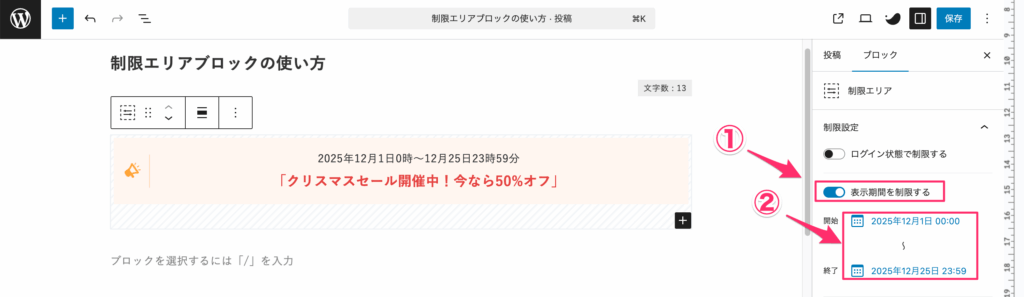
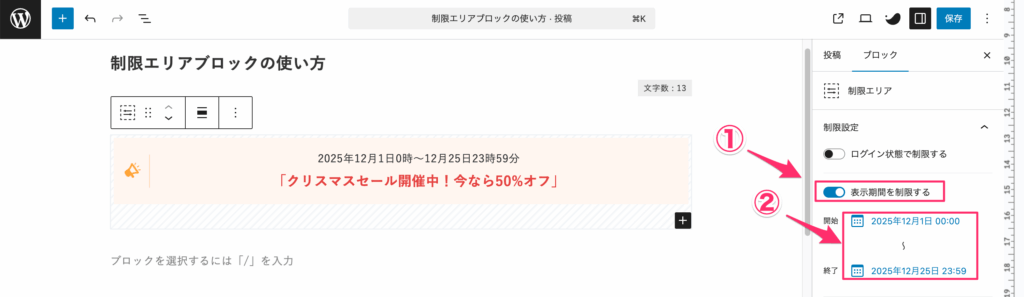
セール開始と同時に自動表示され、終了後は自動で非表示になります。
404ページや検索結果ページにだけにCTAボタンを表示する
特定のページだけに表示する機能を使えば、404ページや検索結果ページにだけに
「お探しの情報が見つかりませんか?」「こちらからお問い合わせください」
というCTAボタンを表示したい場合に使えます。
設定の手順は以下の通りです。
WordPress管理画面の「ブログパーツ」→「投稿を追加」をクリックしてください。
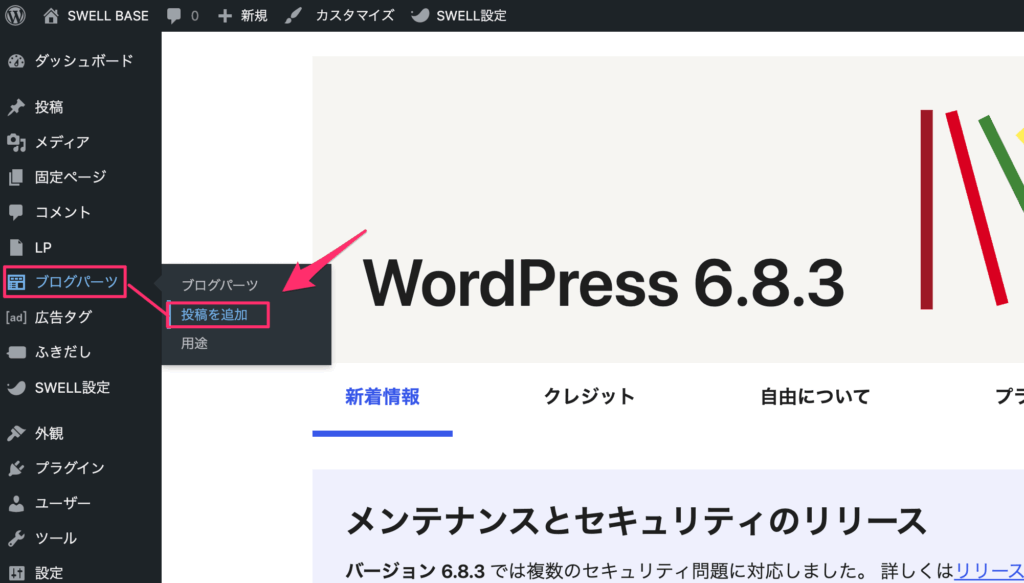
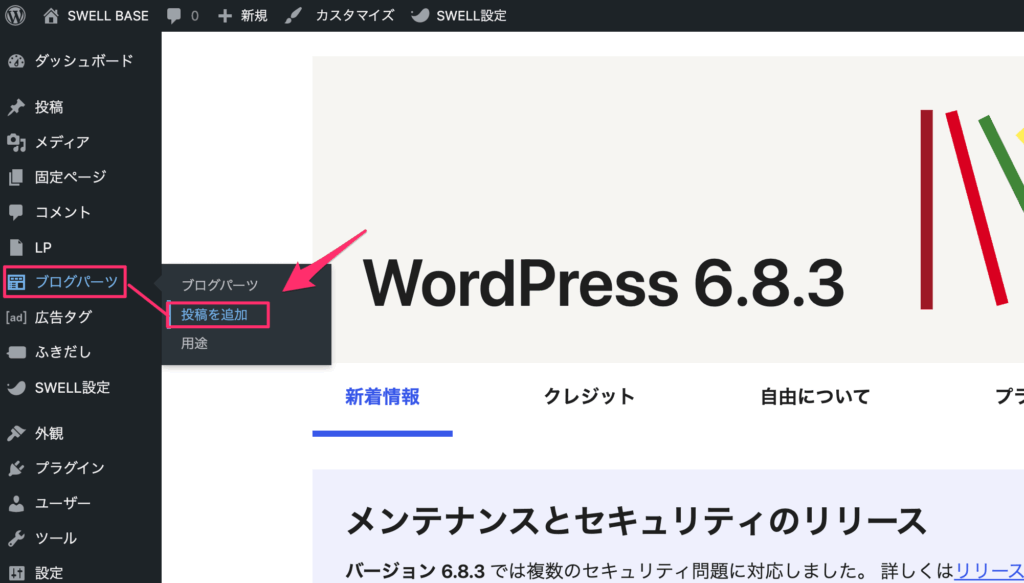
タイトルを入力し、左上の「+」をクリックして制限エリアブロックを挿入しましょう。
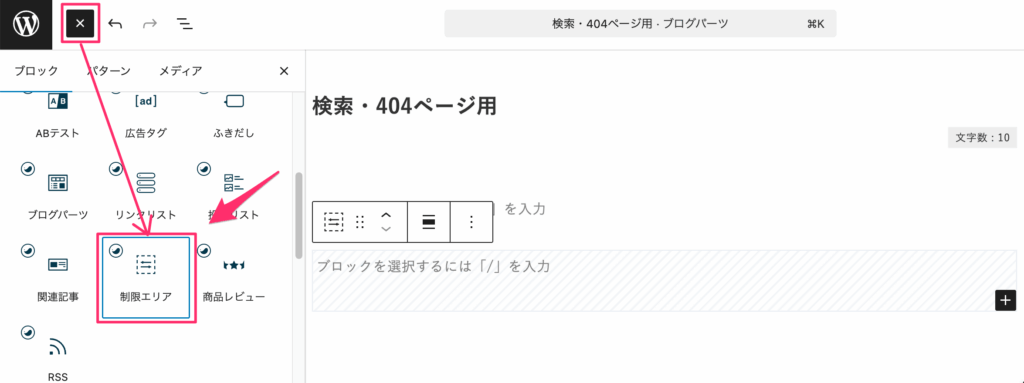
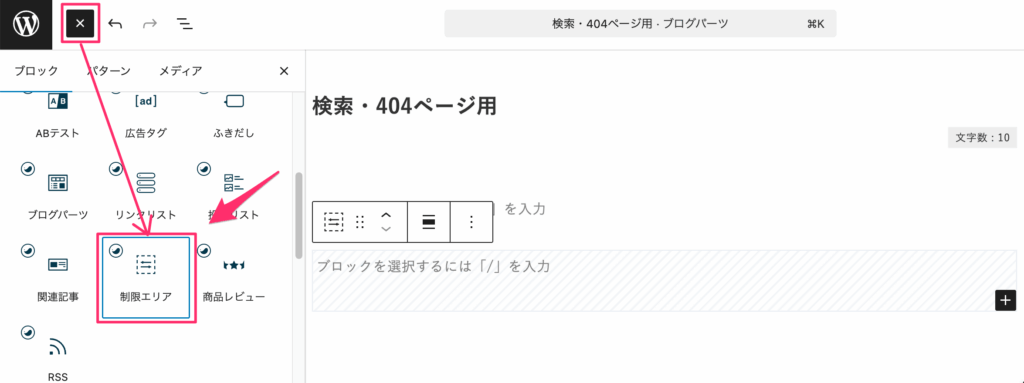
コンテンツを作成しましょう。
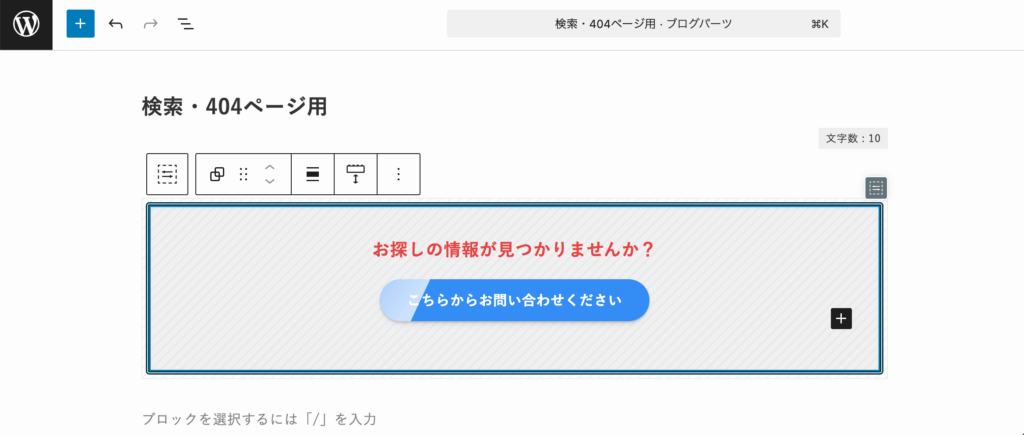
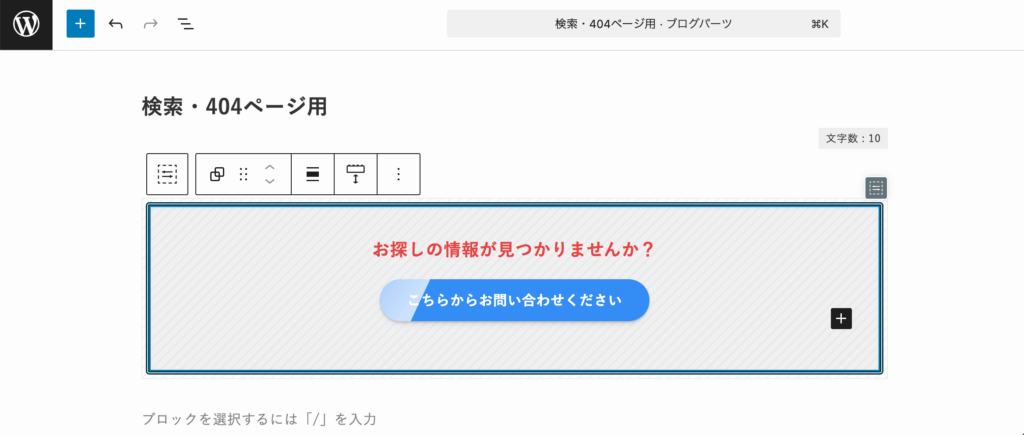
制限エリアの設定は以下のようにしてください。
①「ページで制限する」をONにする
②制限方法で「ページ種別」を選択する
③「検索結果ページ」と「404ページ」にチェックを入れる
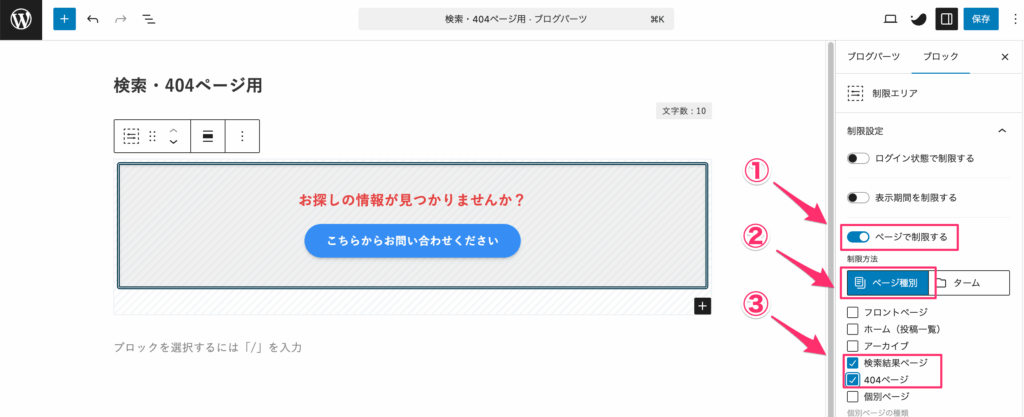
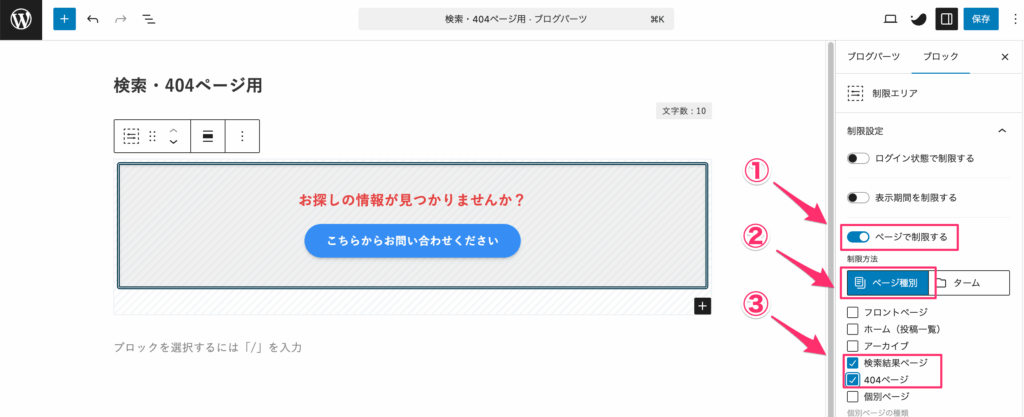
検索結果ページと404ページで表示させる場合は、フッター直前に配置しましょう。
というのも両ページで表示させるためには、フッター前が最適だからです。
最初に、作成したブログパーツの「呼び出しコード」をコピーしておきましょう。
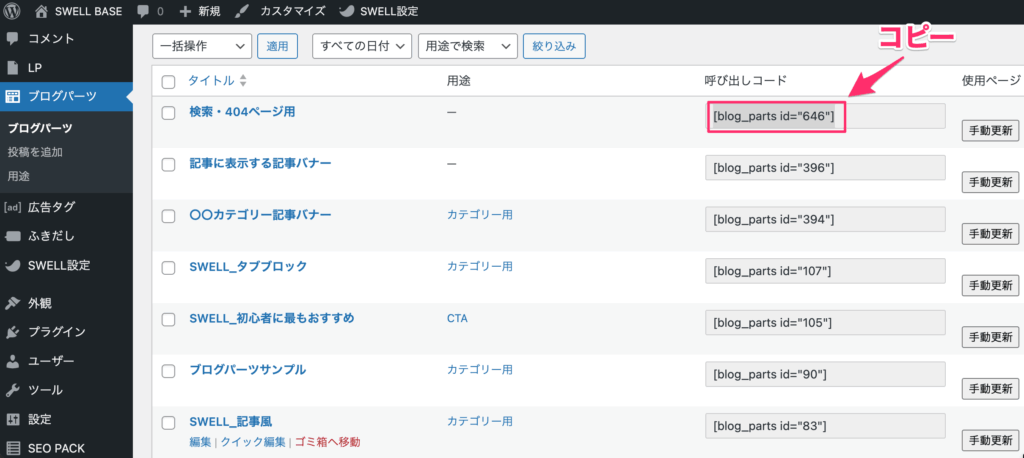
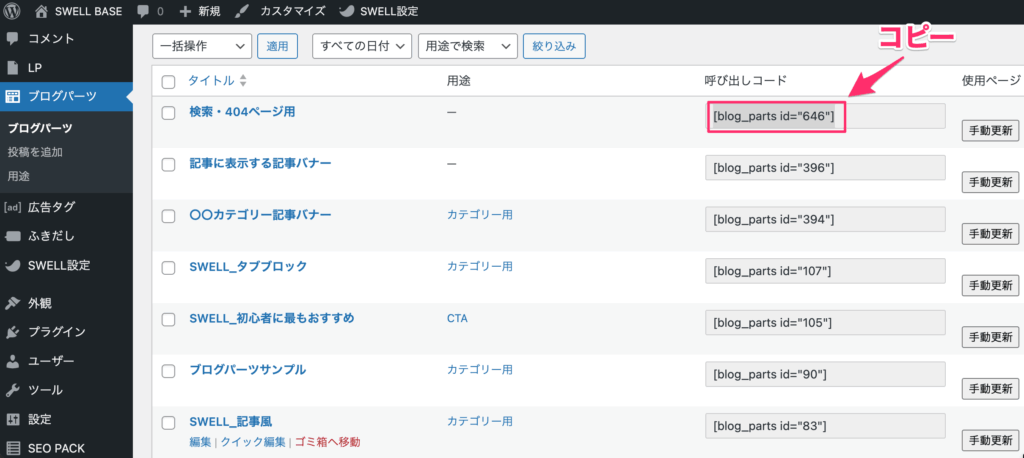
次にWordPress管理画面の「外観」→「ウィジェット」をクリックします。
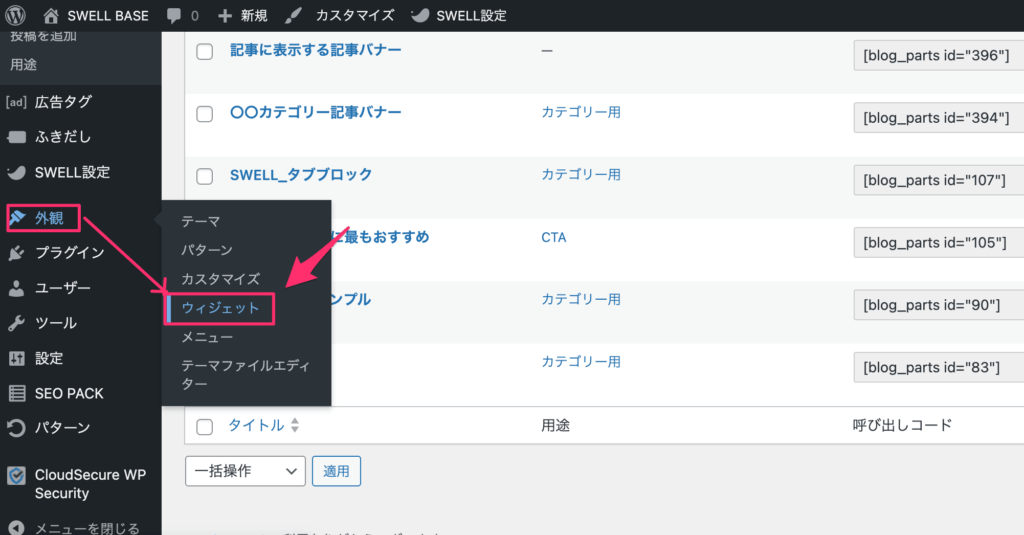
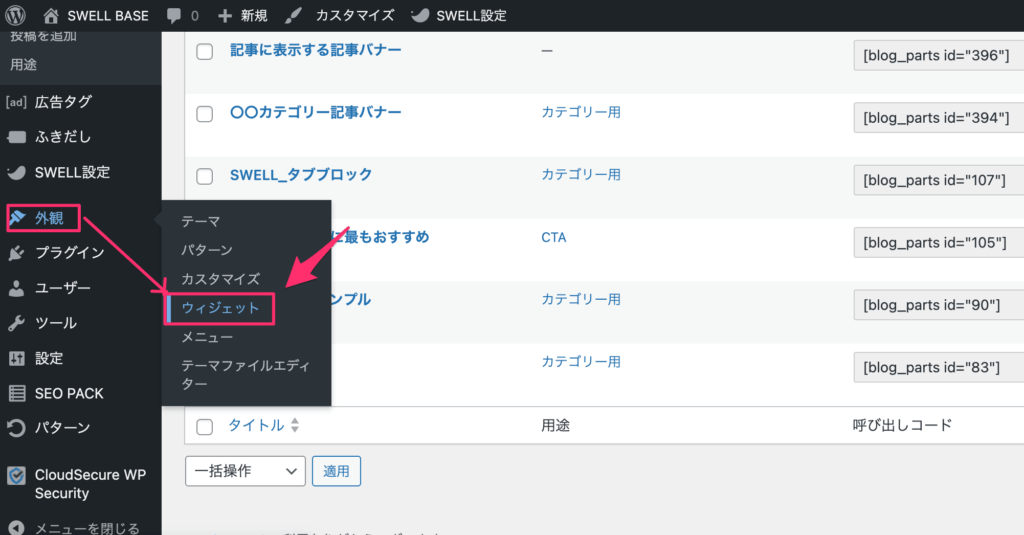
「カスタムHTML」を「フッター直前」へドラッグ&ドロップしてください。
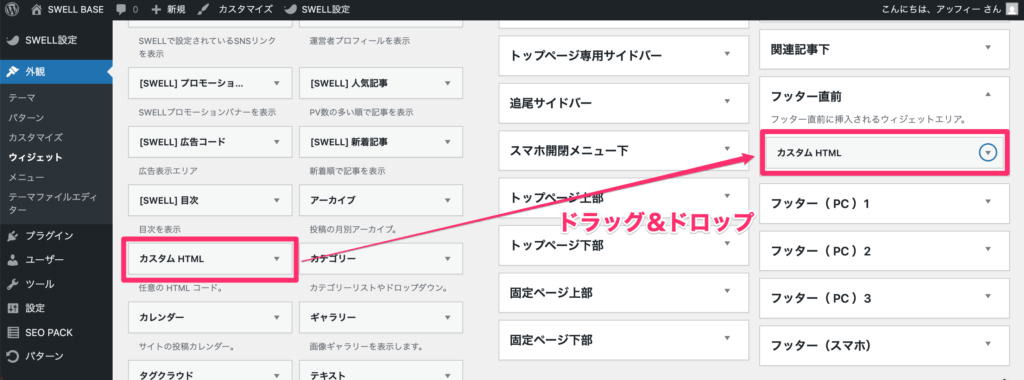
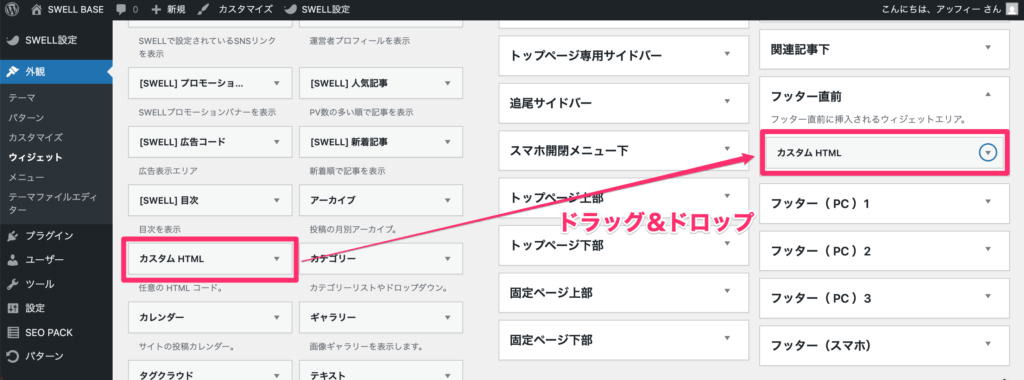
「フッター直前」に配置された「カスタムHTML」のプルダウンをクリックし、内容欄にコピーした呼び出しコードを貼り付けましょう。
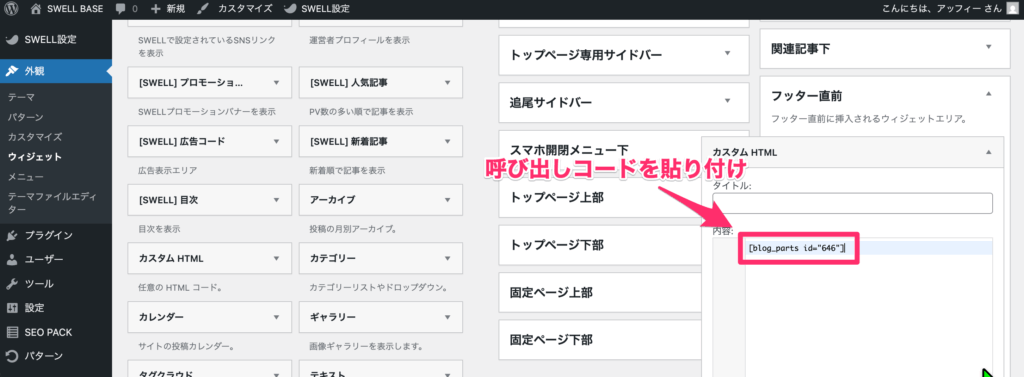
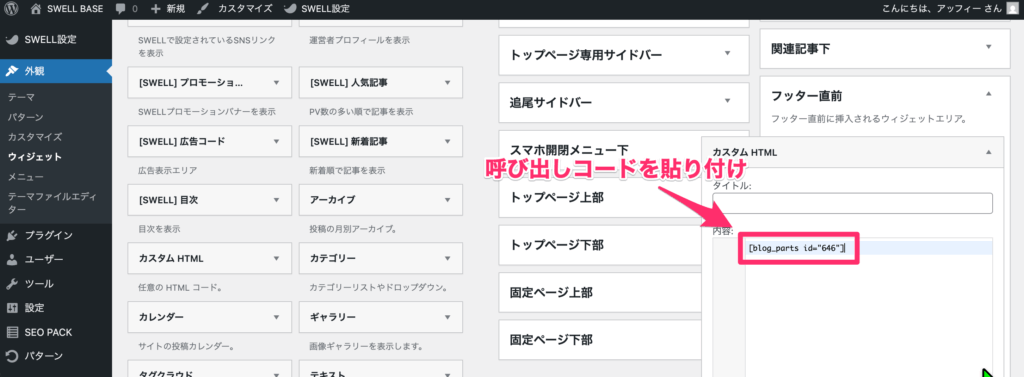
実際に検索ページと404ページには以下のようにコンテンツが表示されます。


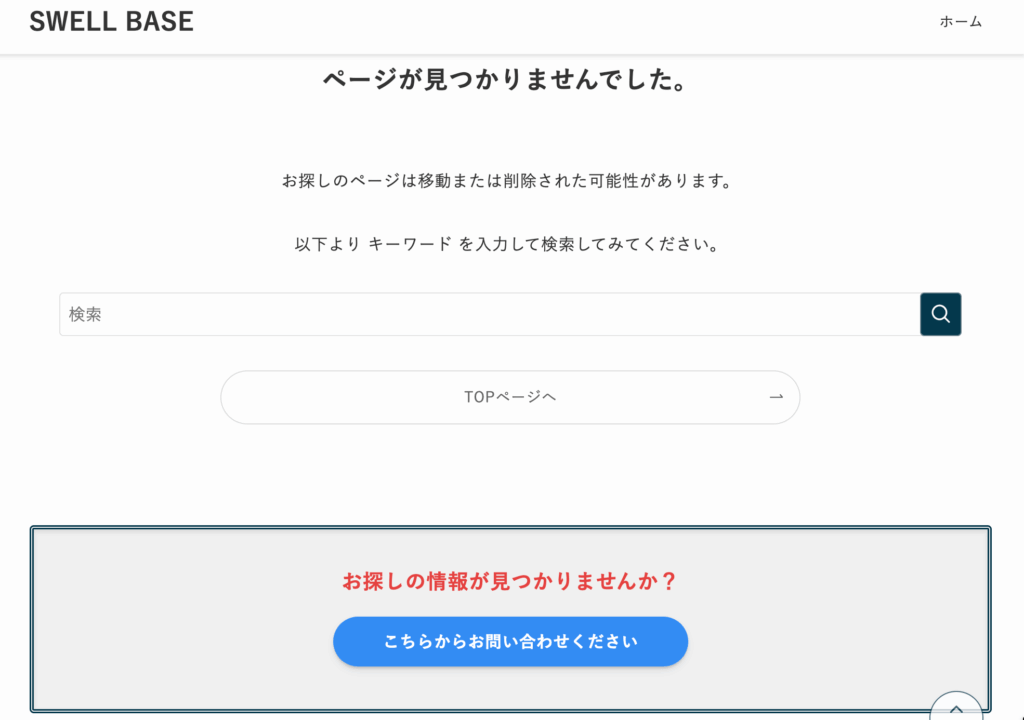
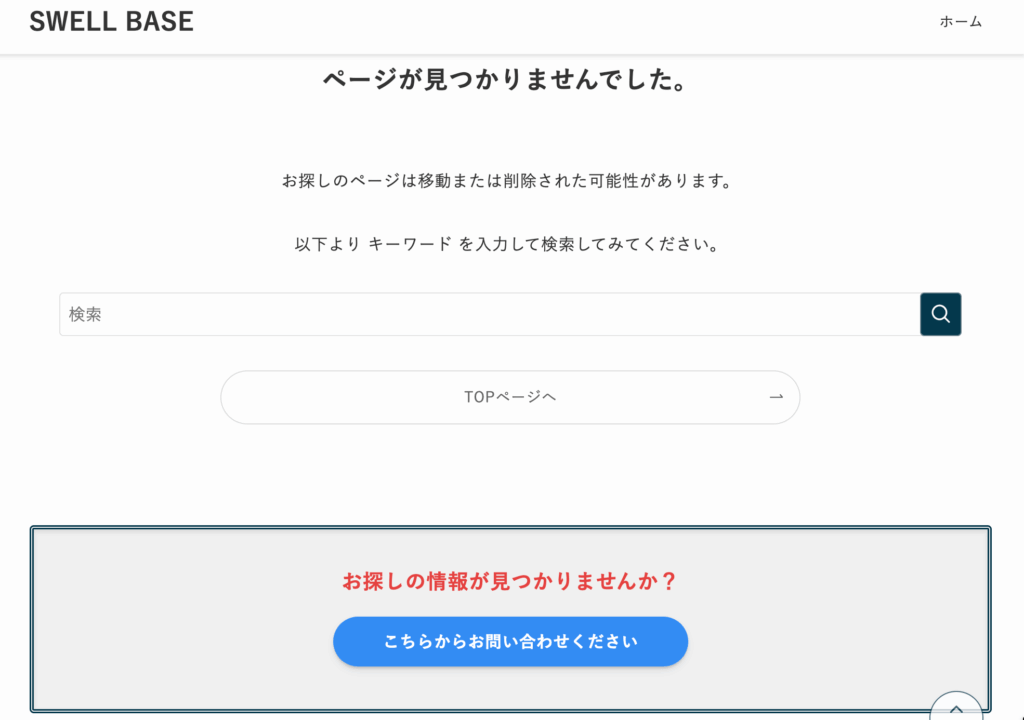
ブログパーツの使い方は、SWELLでカテゴリーページをカスタマイズ!ブログパーツでデフォルトから脱却で詳しく解説しています。参考にしてみてください。


カテゴリーごとに広告を出し分ける
ページ制限のターム機能を使えば、カテゴリーごとに最適な広告を自動で表示できます。
読者に合った商品を紹介できるので、クリック率の向上が期待できるんです。
例えば「キッチン用品」カテゴリーには調理器具の広告を、「インテリア」カテゴリーには家具の広告を表示したい場合がこれにあたります。
それぞれのカテゴリー用に制限エリアブロックを作成し、タームで該当カテゴリーを指定します。
特定のカテゴリーページとそのカテゴリー内のページに広告を表示する場合の手順は以下の通りとなります。
- 制限方法で「ターム」を選ぶ
- 「アーカイブページを対象にする」と「個別ページを対象にする」に✔️する
- カテゴリータブをクリックする
- 表示したい項目を選ぶ
- 選択したタームの論理関係で「IN(該当する)」を選択する
これで完了です。


記事ごとに手動で広告を変える必要がないので、運営がグッと楽になりますよ。
お知らせカテゴリーで広告を非表示にする
あるコンテンツを、特定のカテゴリーページと、カテゴリー内の個別ページだけ非表示にすることも可能です。
これはたとえば、「お知らせカテゴリーでは広告を非表示にする」という場合に使えます。
設定の手順は次のとおりです。
- 制限方法で「ターム」を選択する
- 「アーカイブページを対象にする」と「個別ページを対象にする」にチェックをいれる
- カテゴリータブをクリックする
- 「お知らせ」を選択する
- 選択したタームの論理関係でNOT IN(該当しない)を選択する
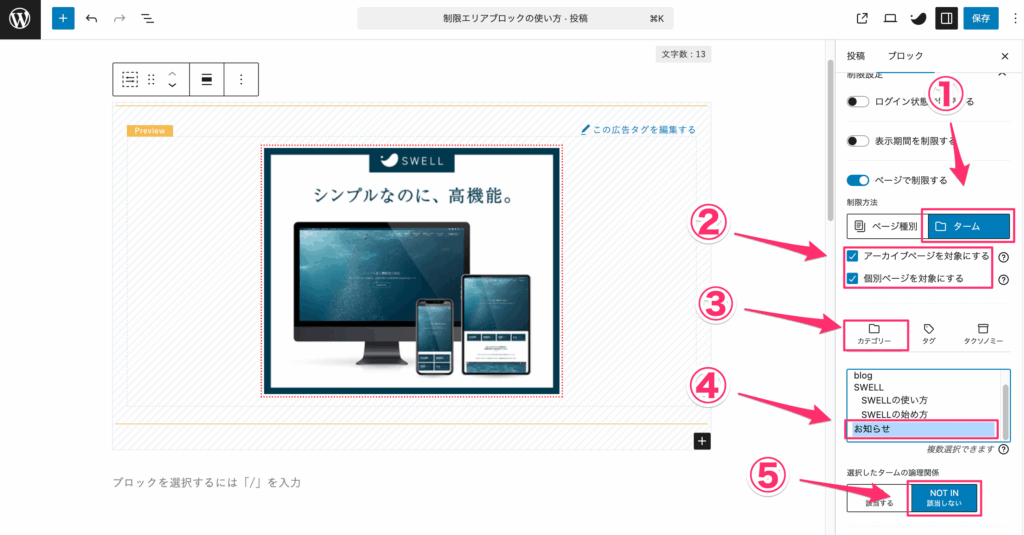
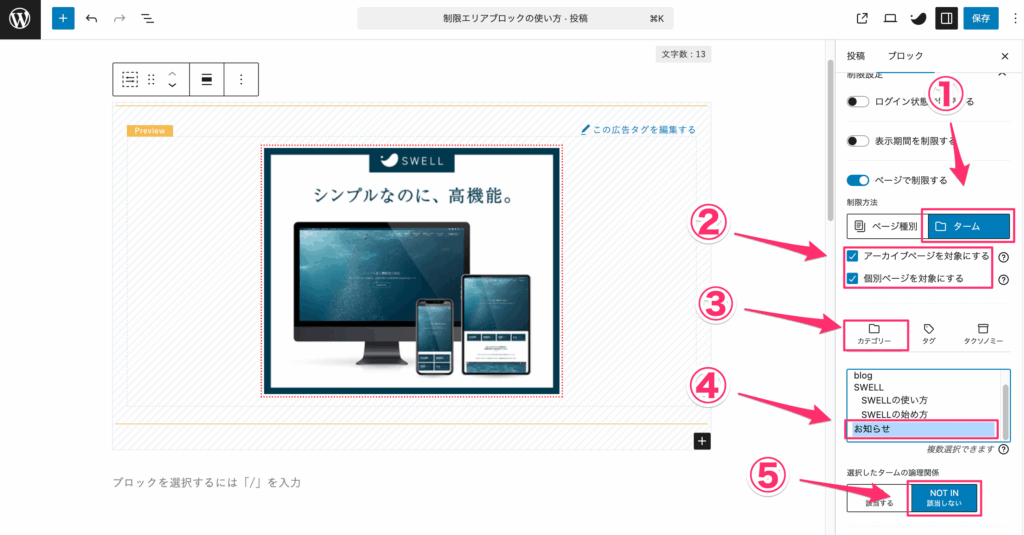
これでお知らせカテゴリーだけ広告が非表示になります。
投稿ページと固定ページでサイドバーの表示を変える
ブログパーツと組み合わせれば、投稿ページと固定ページでサイドバーの表示を変えることも可能です。
例えば、投稿ページでは検索窓を表示し、固定ページでは非表示にしたい場合がこれに当てはまります。
手順は次のとおりです。
WordPress管理画面の「ブログパーツ」→「投稿を追加」をクリックしてください。
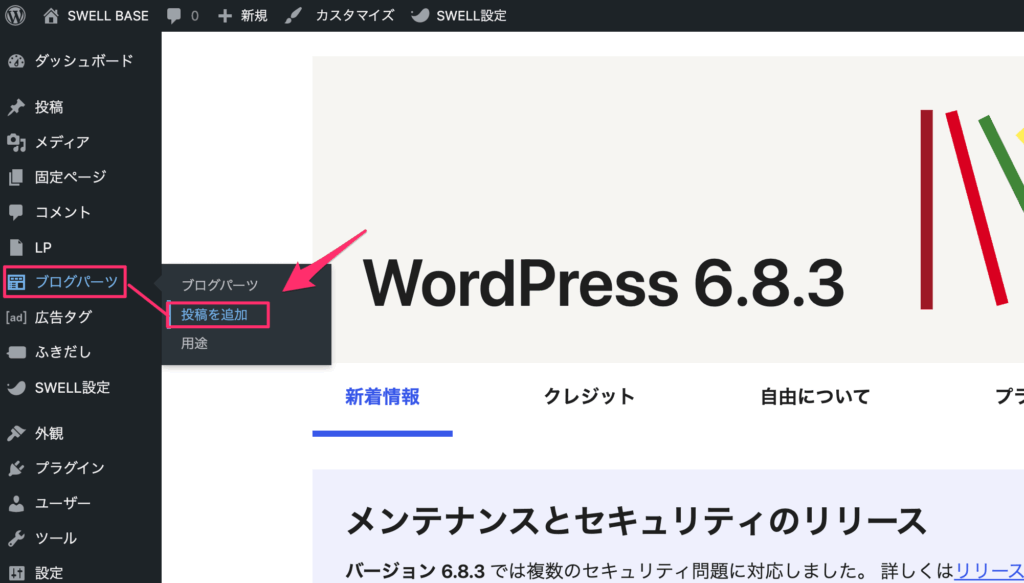
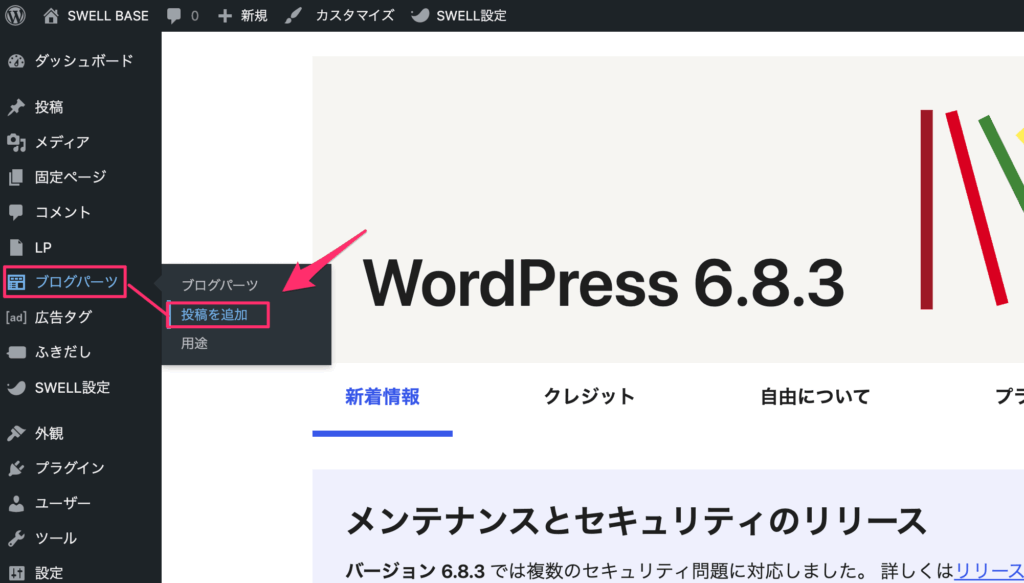
タイトルを入力し、左上の「+」をクリックして制限エリアブロックを挿入しましょう。
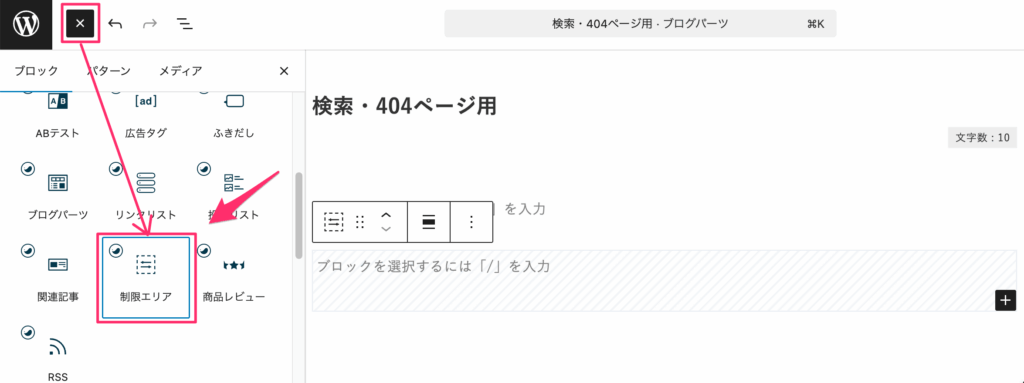
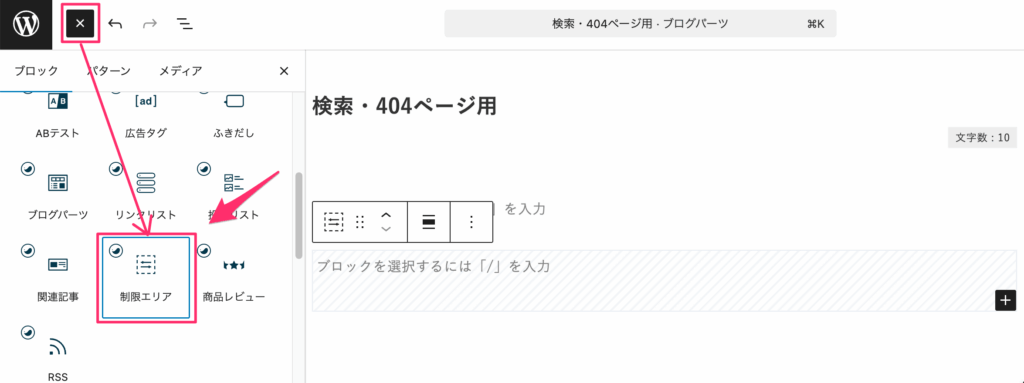
制限エリアの中に「検索ブロック」を挿入してください。
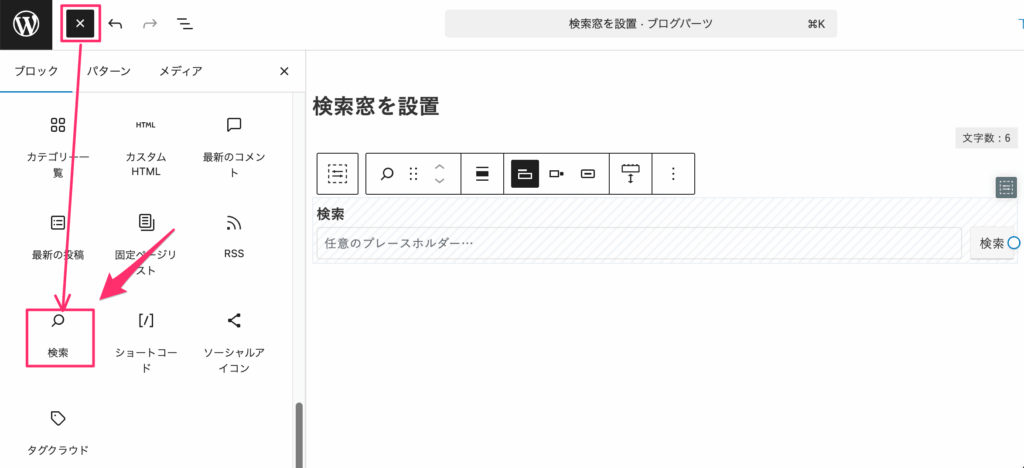
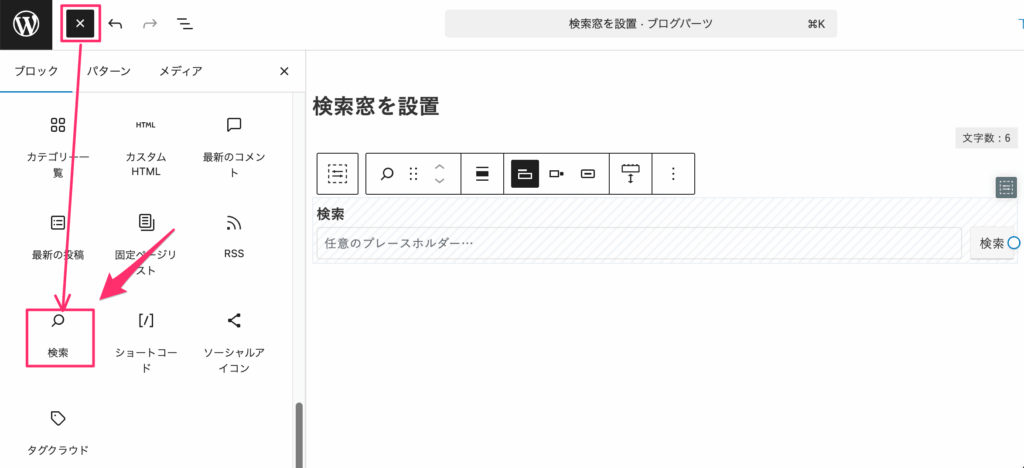
制限エリアの設定は以下のようにしてください。
- 「ページで制限する」をONにする
- 制限方法で「ページ種別」を選択する
- 「個別ページ」にチェックを入れる
- 「投稿」を選択する
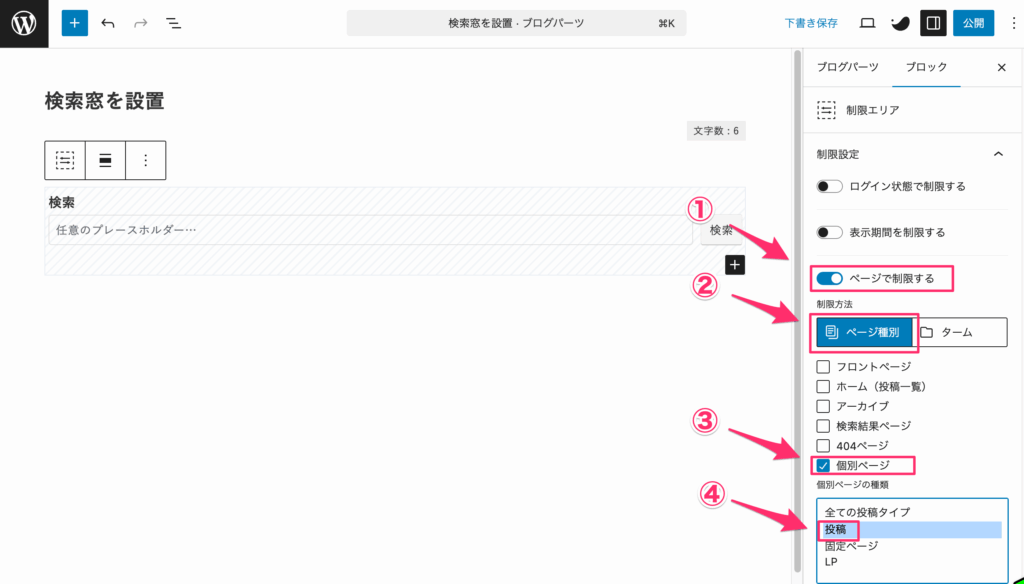
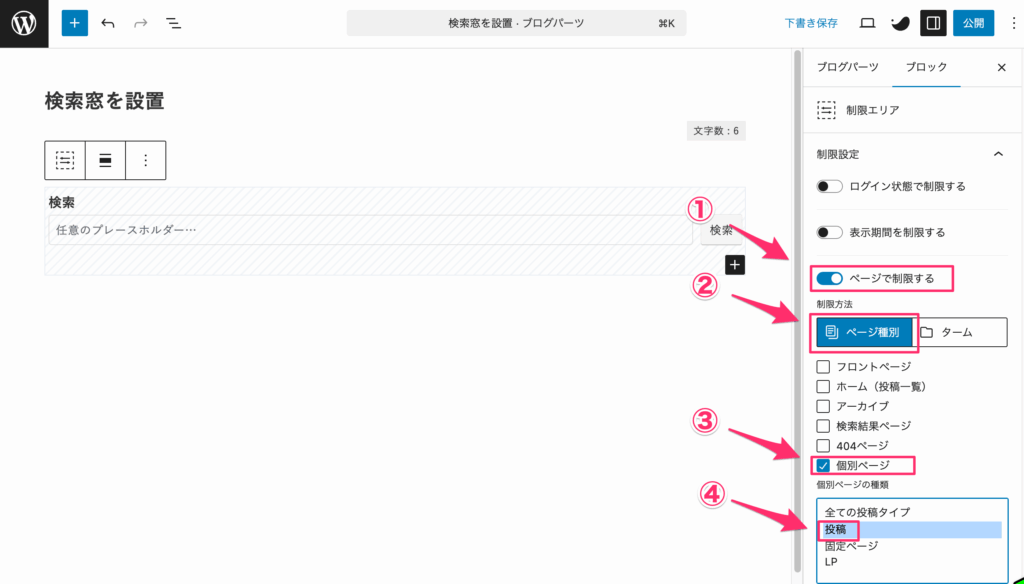
ブログパーツが完成したら、「呼び出しコード」をコピーしておきましょう。
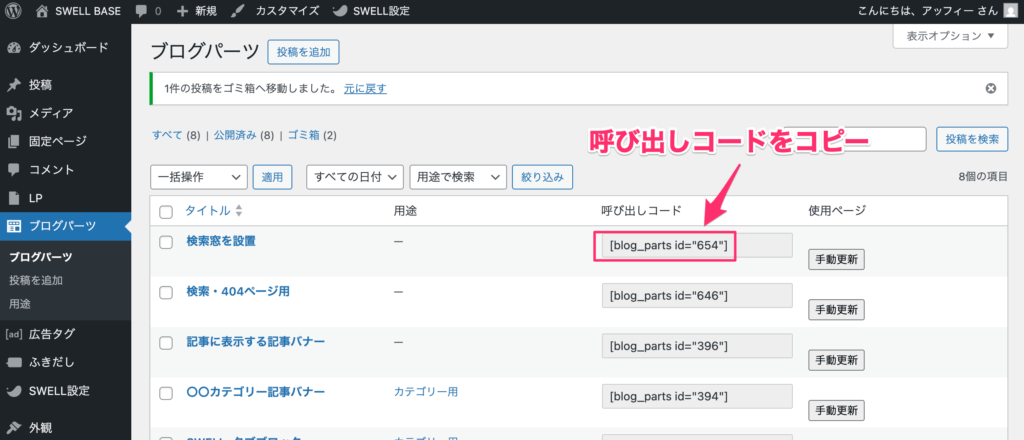
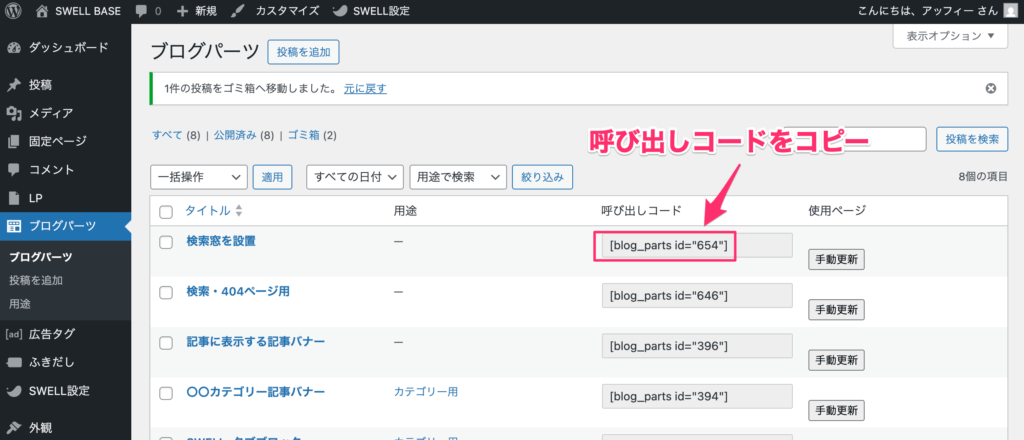
次にWordPress管理画面の「外観」→「ウィジェット」をクリックします。
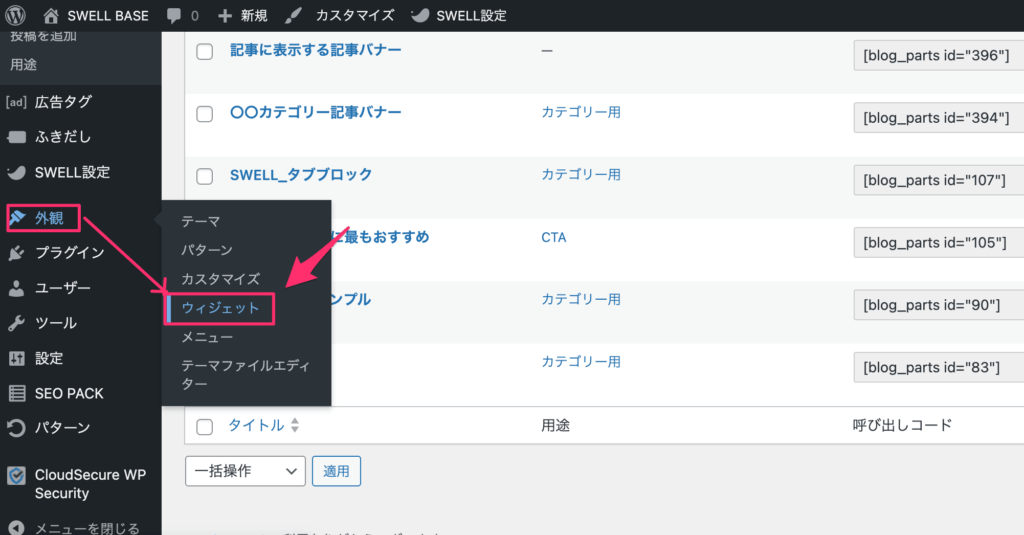
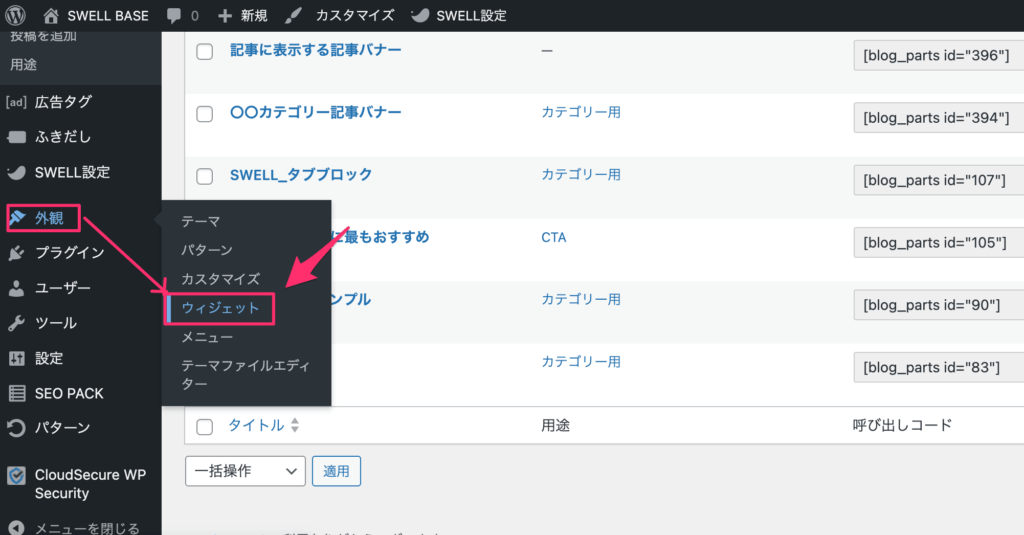
「カスタムHTML」を「共通サードバー」へドラッグ&ドロップしてください。
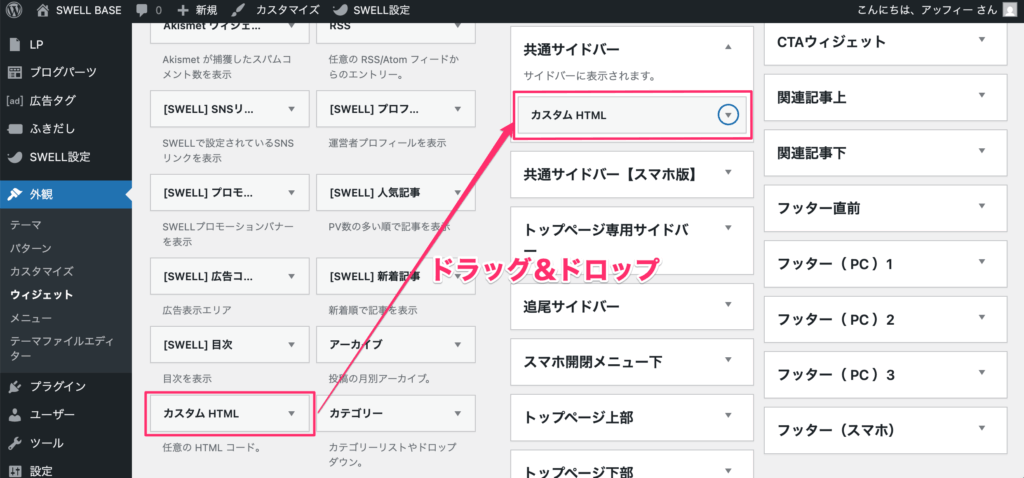
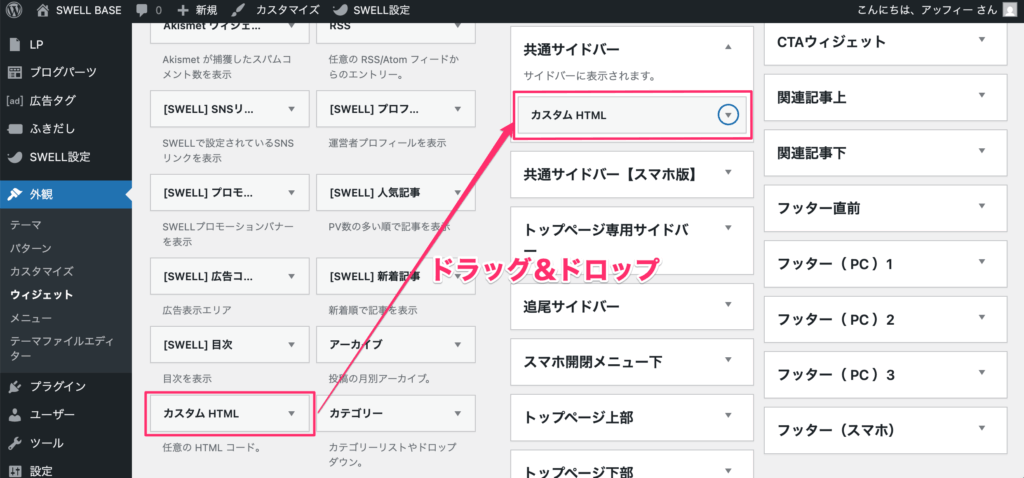
「共通サイドバー」に配置された「カスタムHTML」のプルダウンをクリックし、内容欄にコピーした呼び出しコードを貼り付けましょう。
貼り付けたら「保存」をクリックしておきましょう。
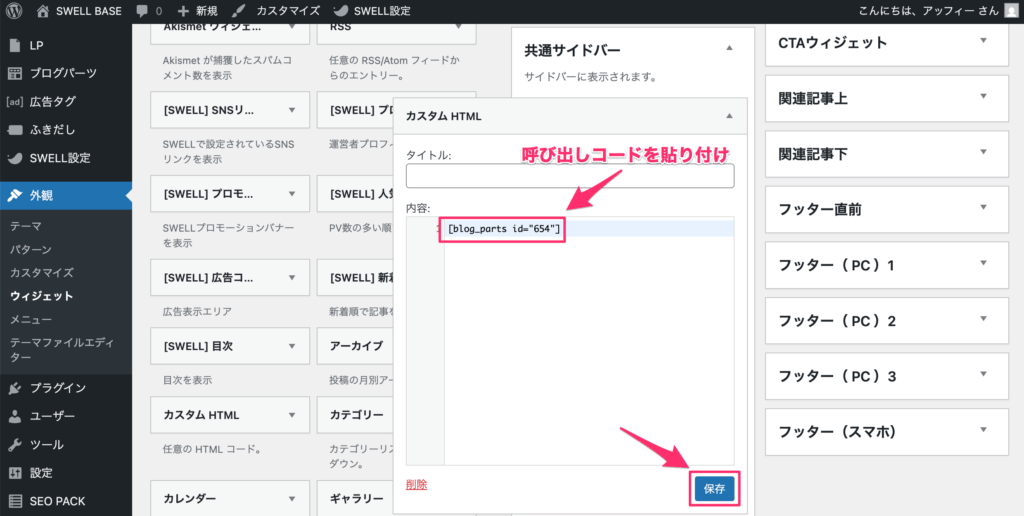
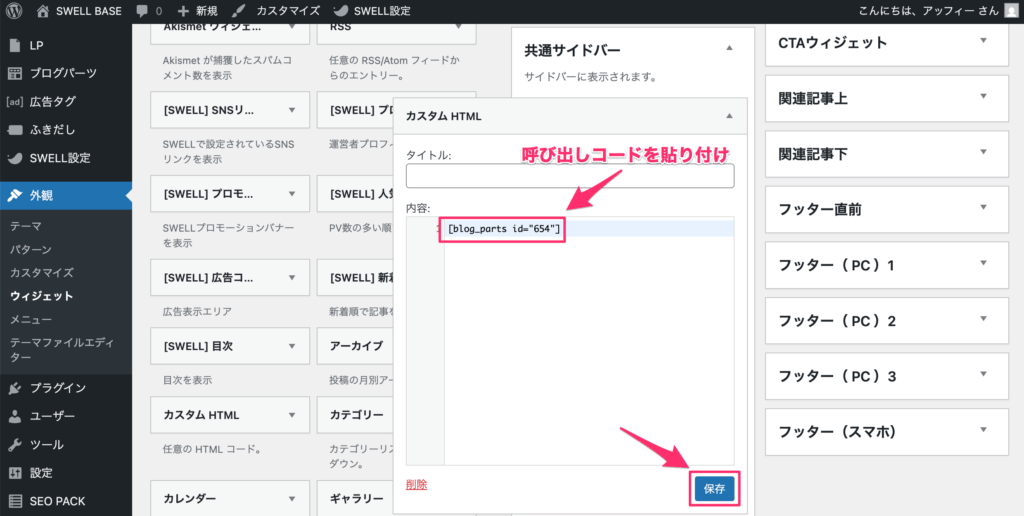
実際に個別記事を確認するとサイドバーに検索窓が表示されます。
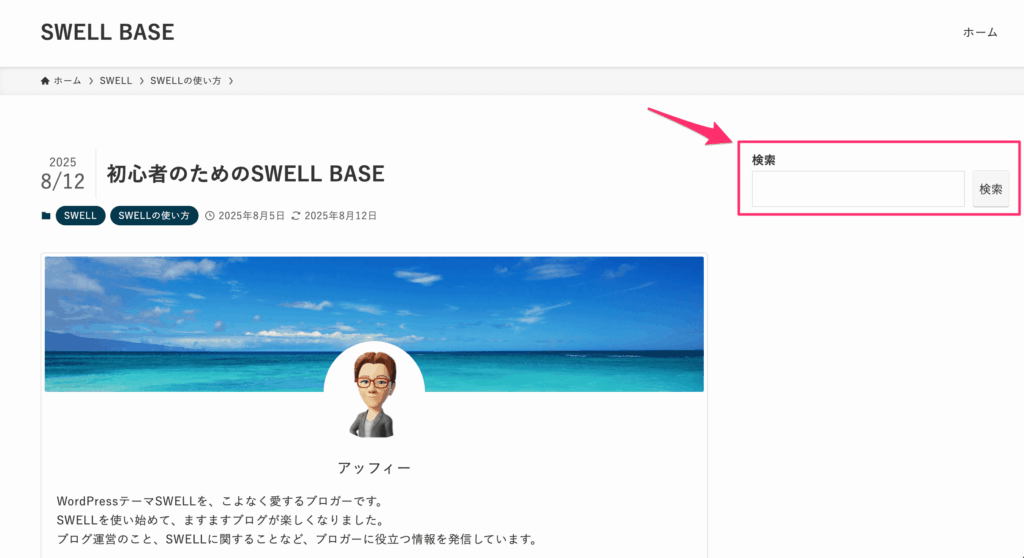
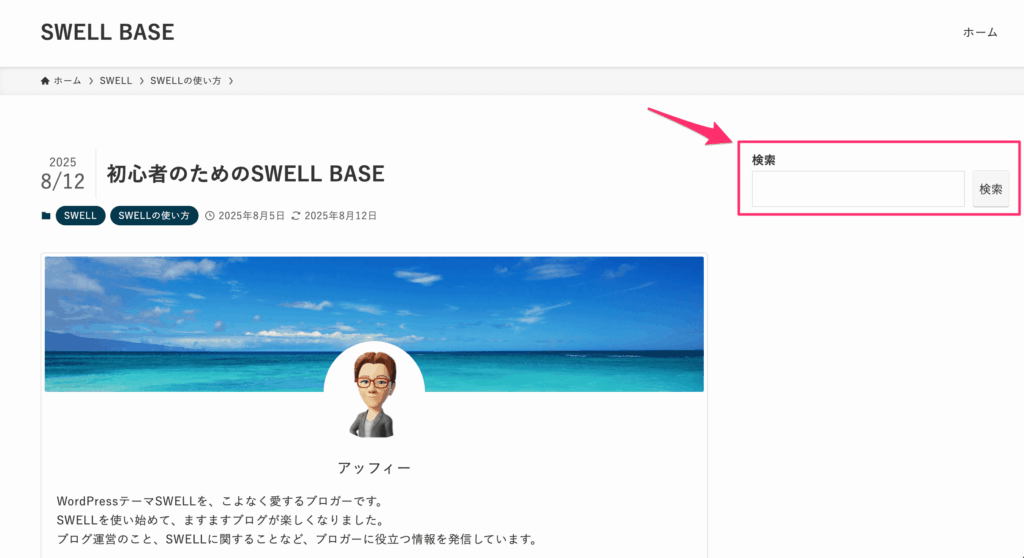



これで完了です。お疲れさまでした。
SWELL制限エリアブロックのまとめ
今回は、SWELLの制限エリアブロックの使い方から具体的な活用法まで解説しました。
本記事の内容は以下のとおりです。
制限エリアブロックを使えば、セール情報の消し忘れを防いだり、カテゴリーごとに最適な広告を出し分けたりできます。
手動管理の時間が月2〜3時間削減できるので、その分を記事執筆に使えますよ。
「セール情報を自動で管理したい」「カテゴリーごとに表示を変えたい」という方は、今回紹介した方法を参考に制限エリアブロックを活用してみてくださいね。
本ブログではWindowsテーマにSWELLを使用しています。
あなたも、制限エリアブロックが使えるSWELLにしませんか?
今回は以上です。
最後までお読みいただきありがとうございました。